플러그인 매뉴얼 번역 : sonible - smart:comp 2 Plugin ( 공식 한글 번역 )
매뉴얼 ( Manual )/플러그인 ( Plug-in ) 2022. 10. 4. 19:18믹싱과 마스터링 작업에 유용한 플러그인들 중 추천할만한 플러그인들 매뉴얼을 번역해서 올려봅니다. ^_^
플러그인 매뉴얼 번역 : sonible - smart:comp 2 Plugin ( 공식 한글 번역 )
이번에 올리는 한글 번역 매뉴얼은 sonible 에서 출시한 smart:comp 2 플러그인 : 매뉴얼 공식 한글 번역입니다. ^^
smart:comp 2 는 각 소스에 맞춤형 설정을 손쉽게 해결해주는 Compressor 플러그인입니다. ^_^
특히 이번 smart:comp 2 는 Attack / Release Shape 을 조절 가능해서
기존의 다른 컴프레서들과 다른 톤을 얻을 수 있는 유니크한 컴프입니다. ^^
Compressor ( 컴프레서 ) 을 어려워하는 초보부터, 다양한 기능이 필요한 Pro 유저에게 까지
쓰임새가 많은 Compressor ( 컴프레서 ) 플러그인이니 관심 있는 분들도 꼭 한번 테스트 해보세요. ^_^
sonible - smart:comp 2 플러그인 사용하는 분들에게 도움이 되면 좋겠습니다. ^_^
---------------------------------------
이 매뉴얼은 제작사인 sonible 의 요청을 받고서 번역 / 제작한 것이며, 허락하에 제 블로그에 올리는 것입니다. ^_^
제가 제작한 한글 매뉴얼을 다른 분들과 공유를 원하시는 분들은 제 글의 주소를 알려주시면 감사드리겠습니다. ^^
sonible - smart:comp 2 플러그인은 Mac / PC 에서 사용할 수 있으며 AAX, AU, VST 방식을 지원합니다. ^^
( sonible 에서 제 번역을 가지고 만든 공식 한글 메뉴얼은 sonible 홈페이지에서 받으실 수 있습니다. ^_^ )
관련 홈페이지 주소 : https://www.sonible.com/smartcomp2/
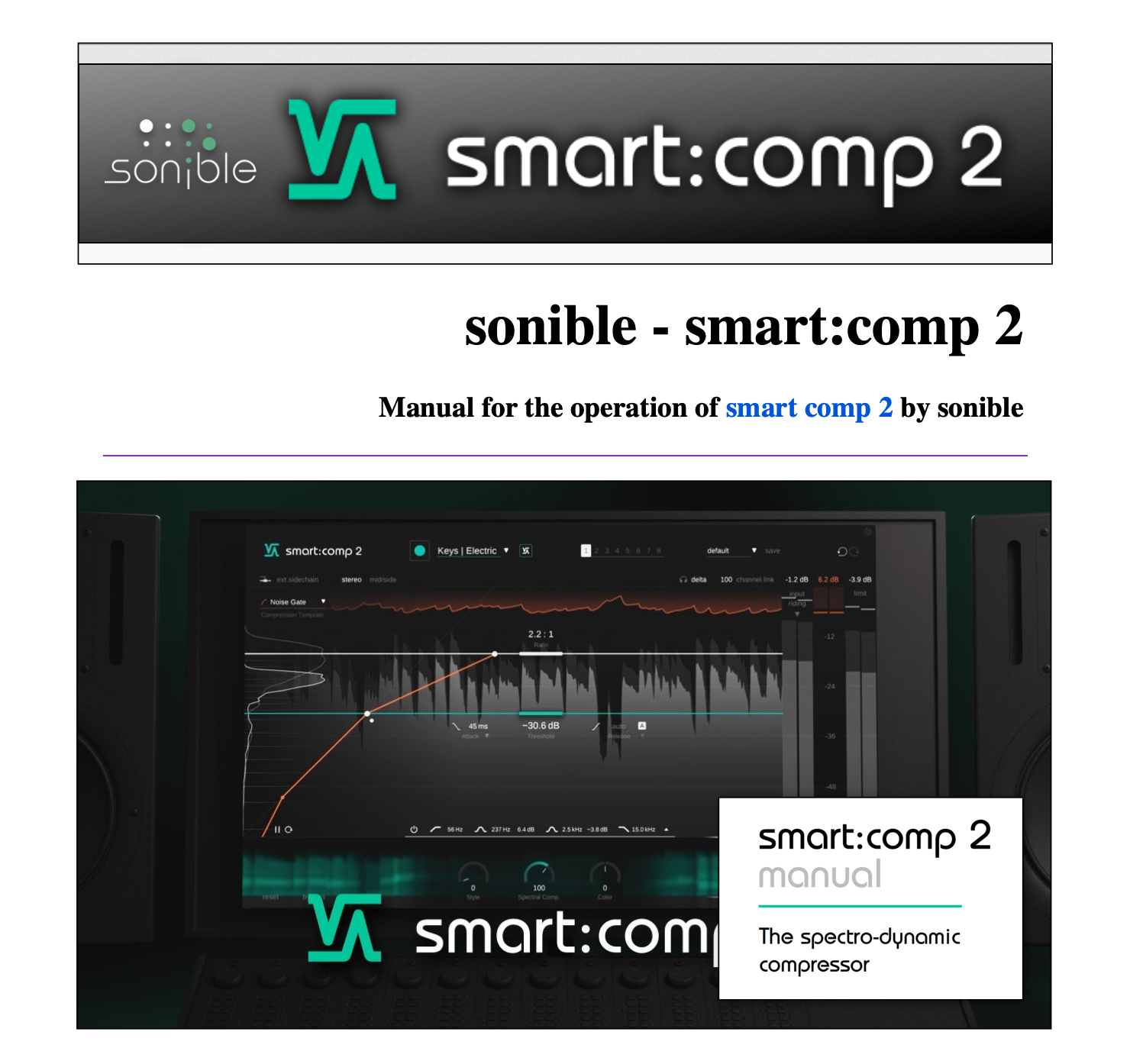
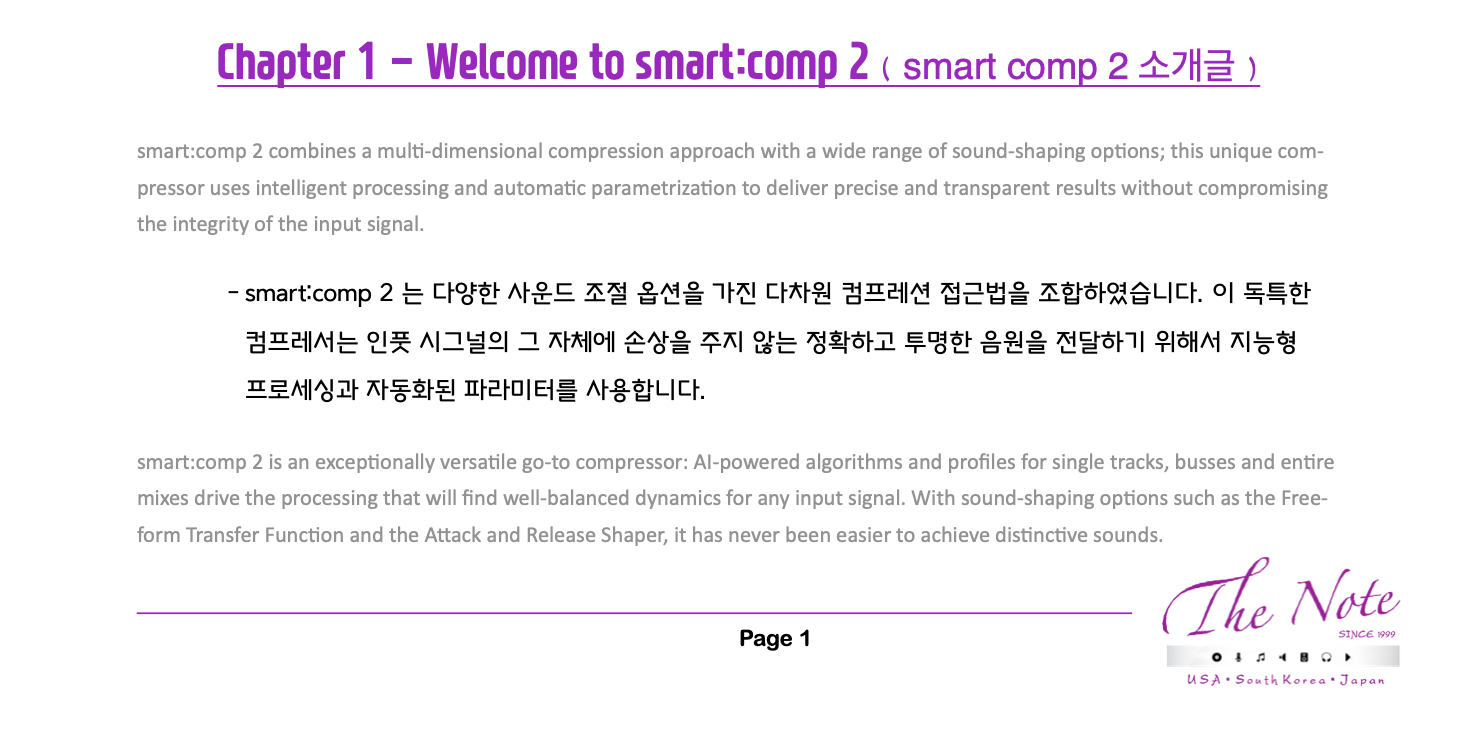
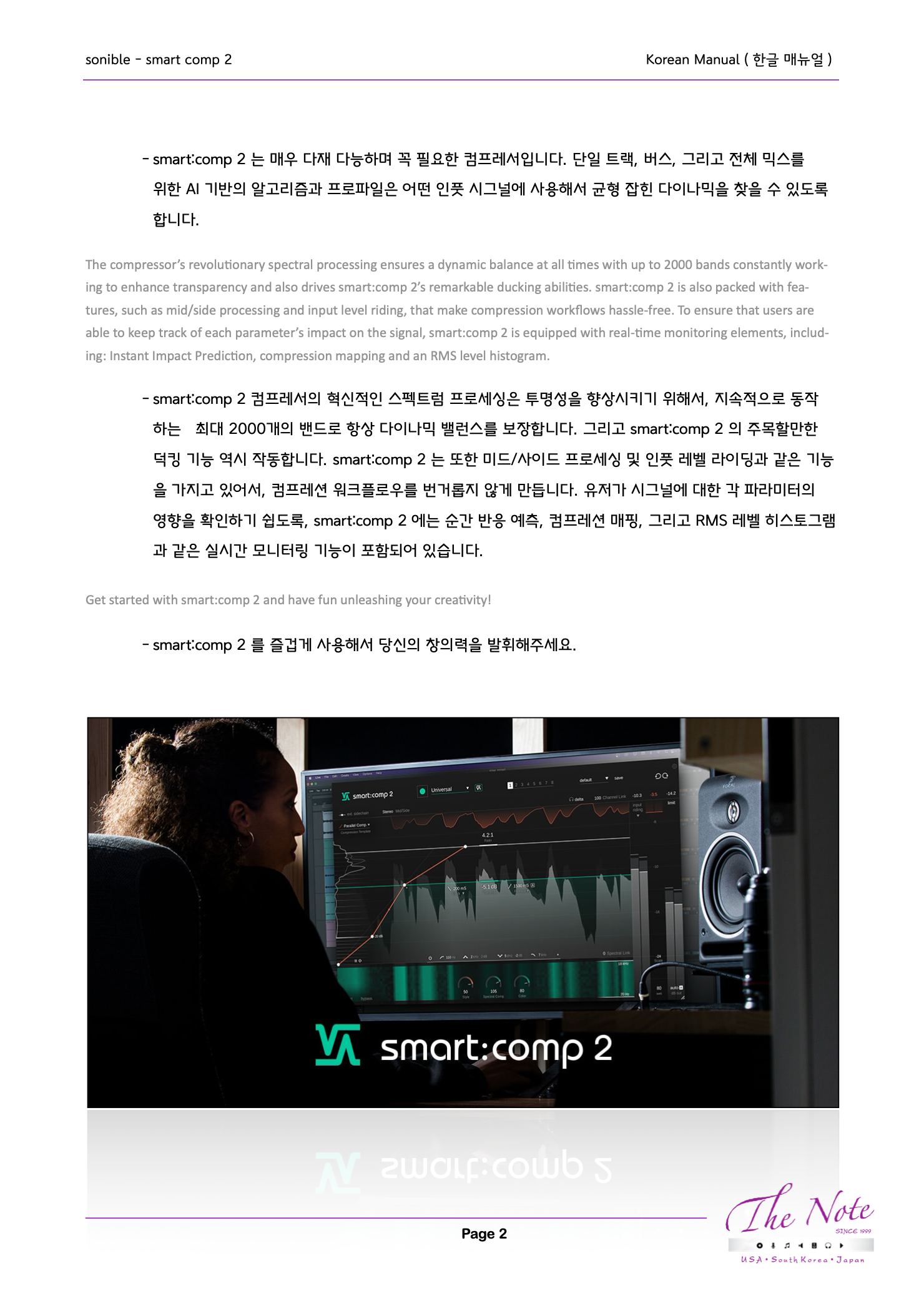
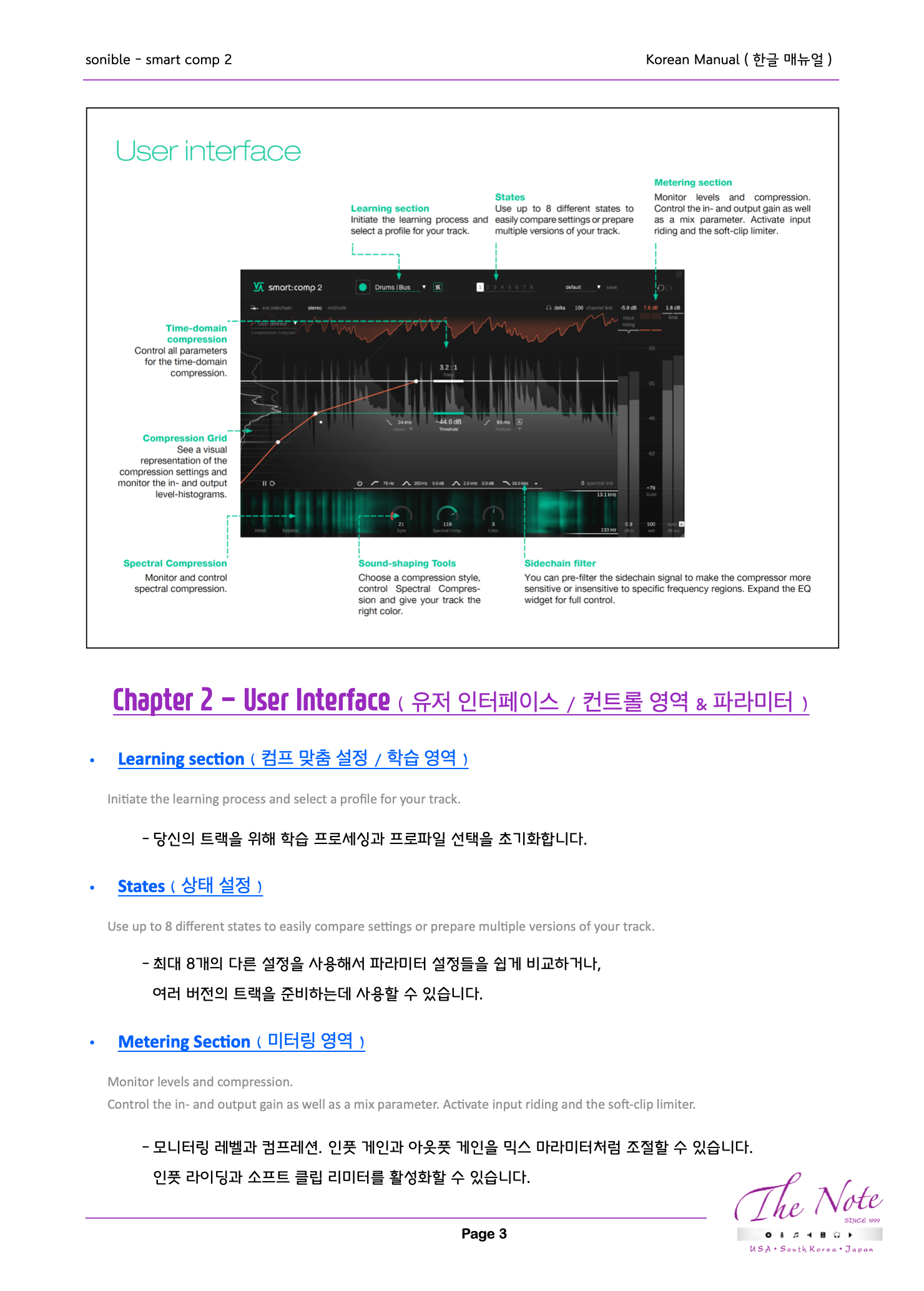
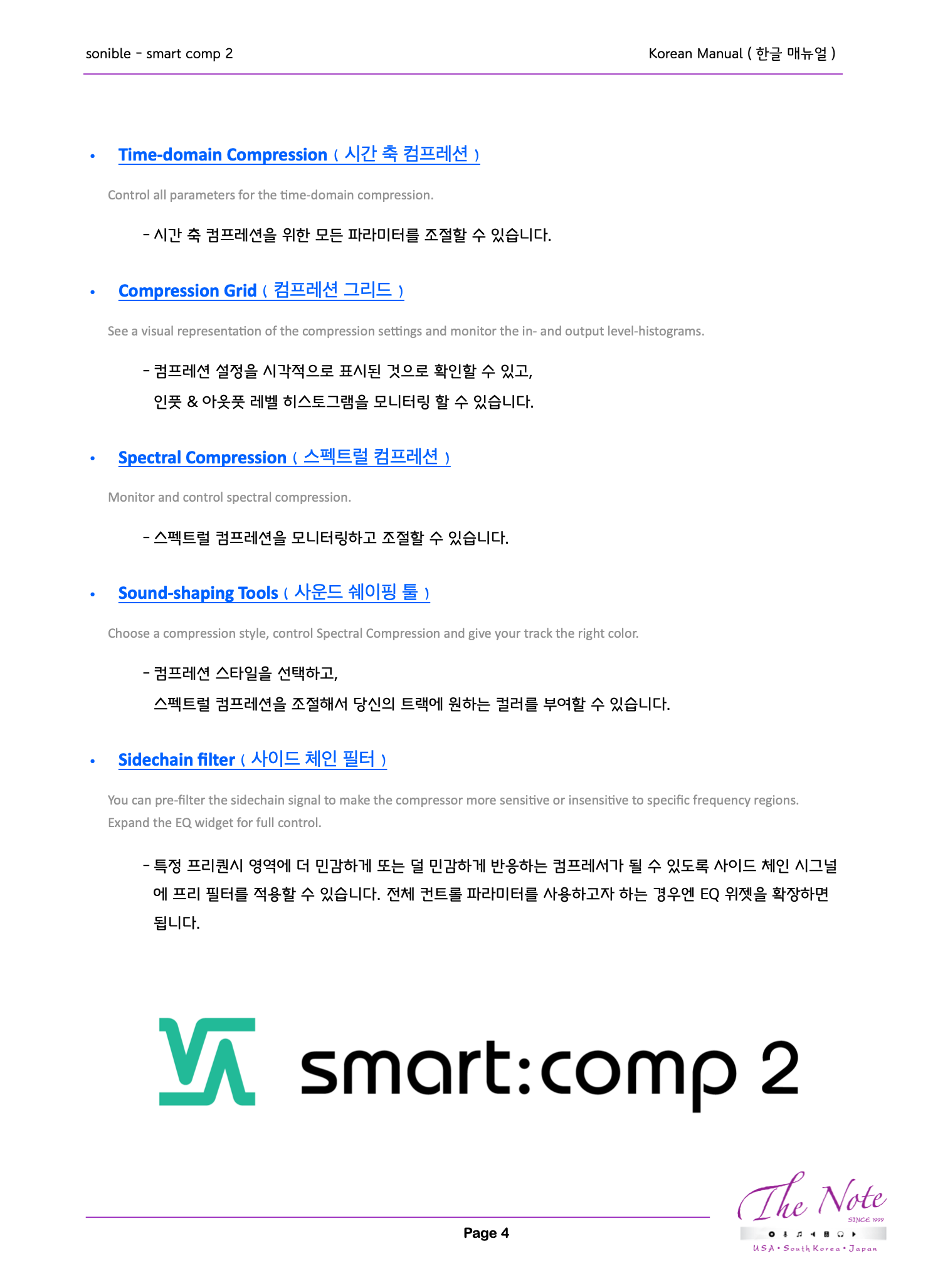
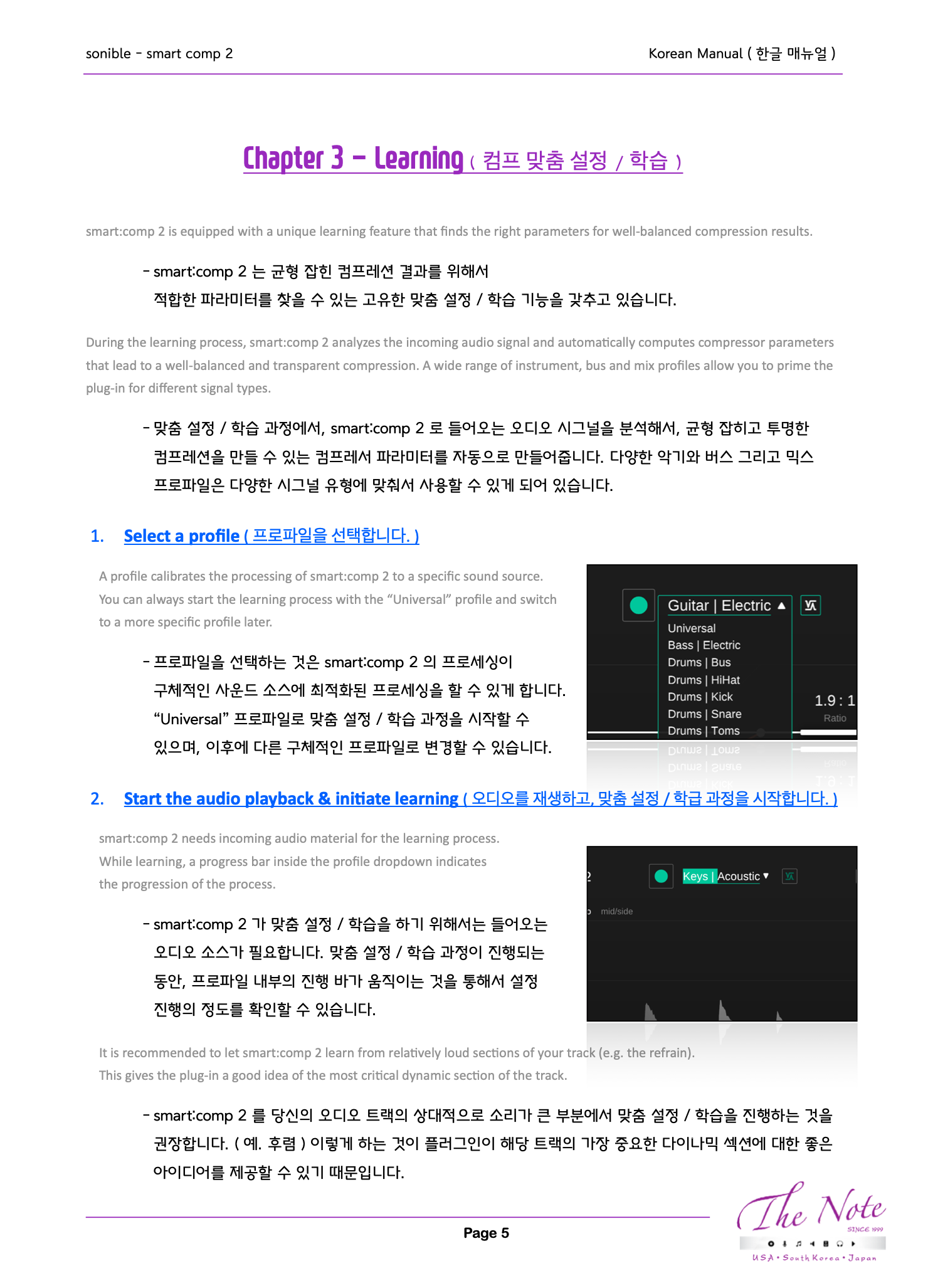
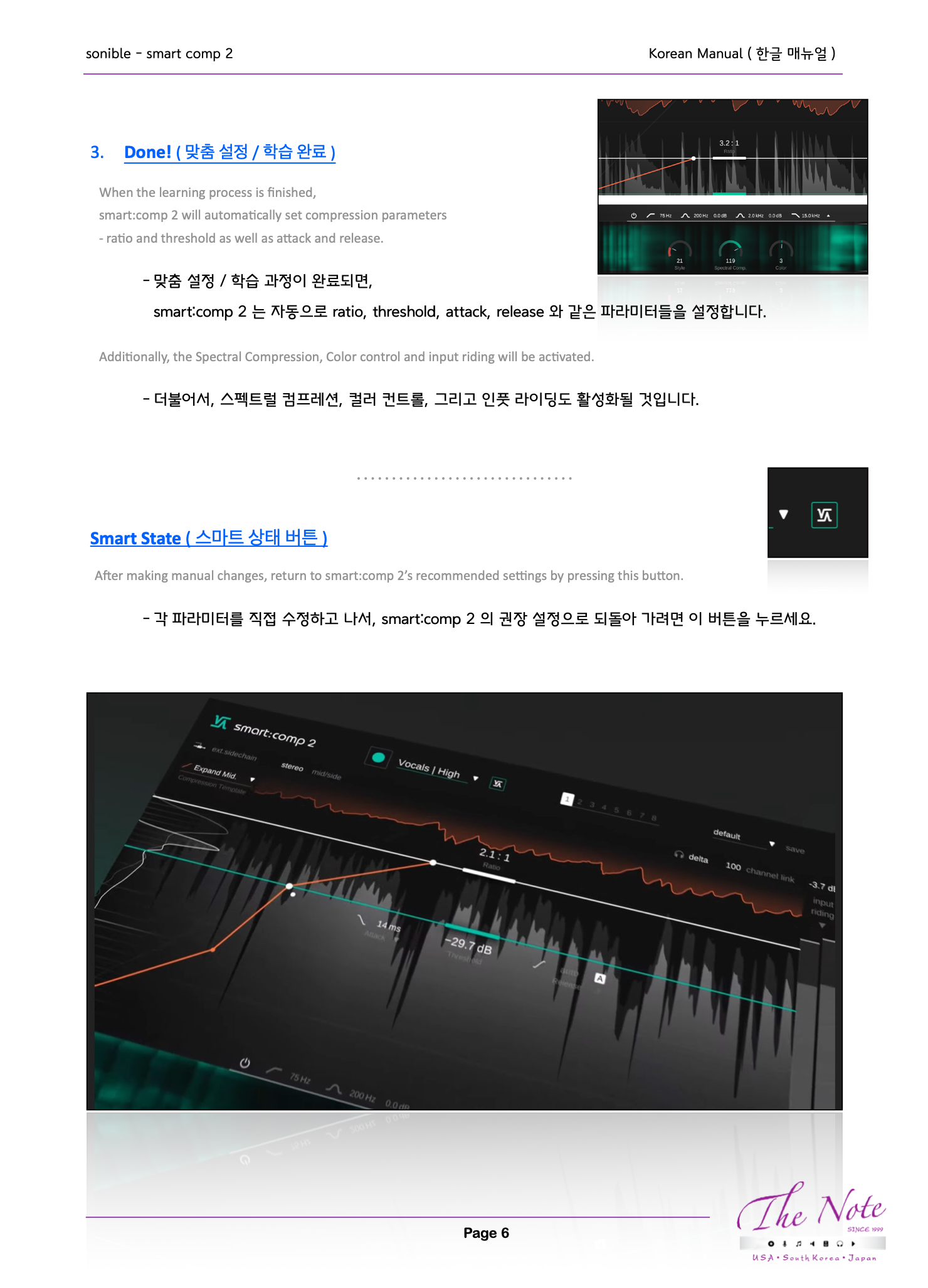
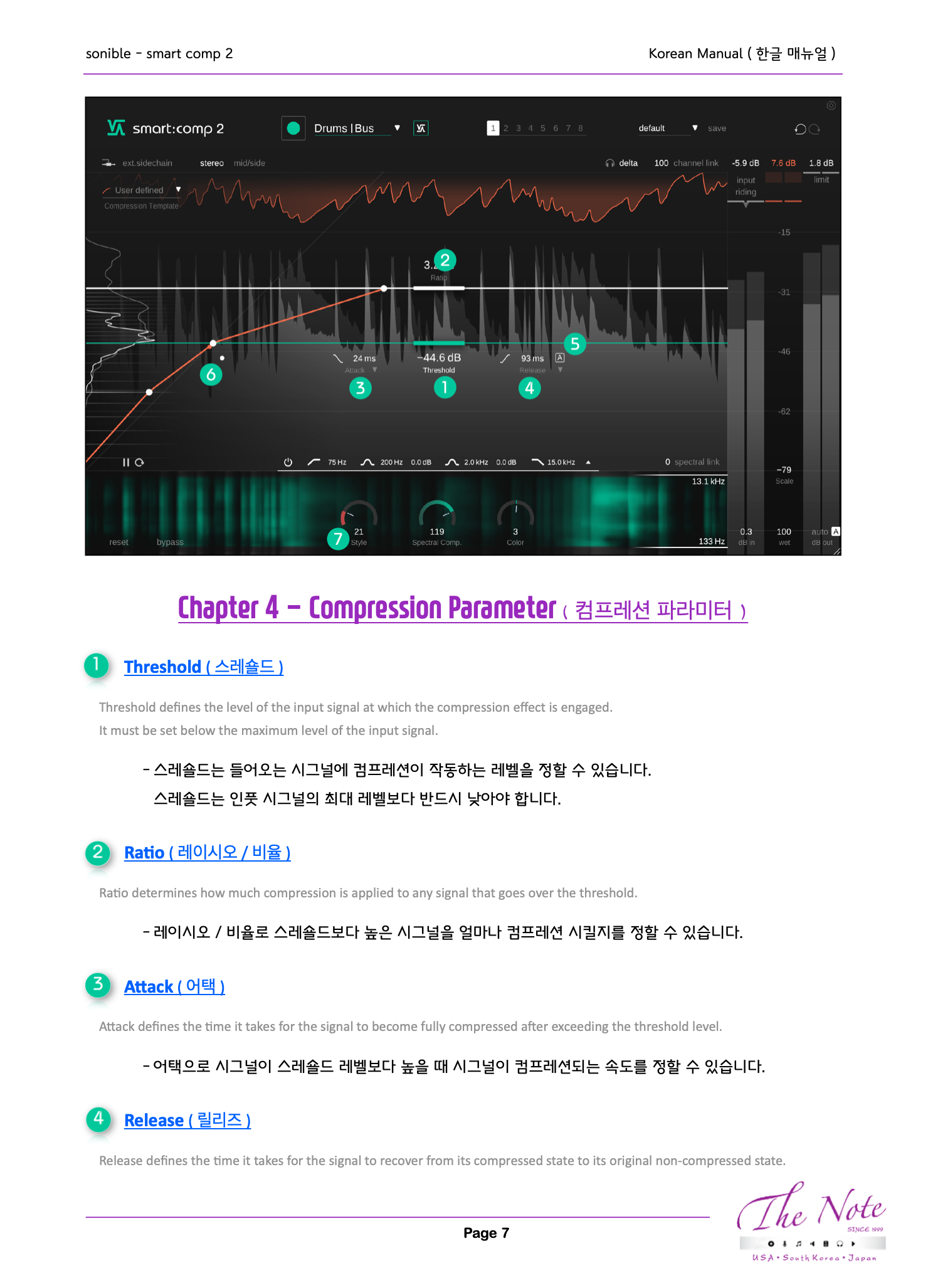
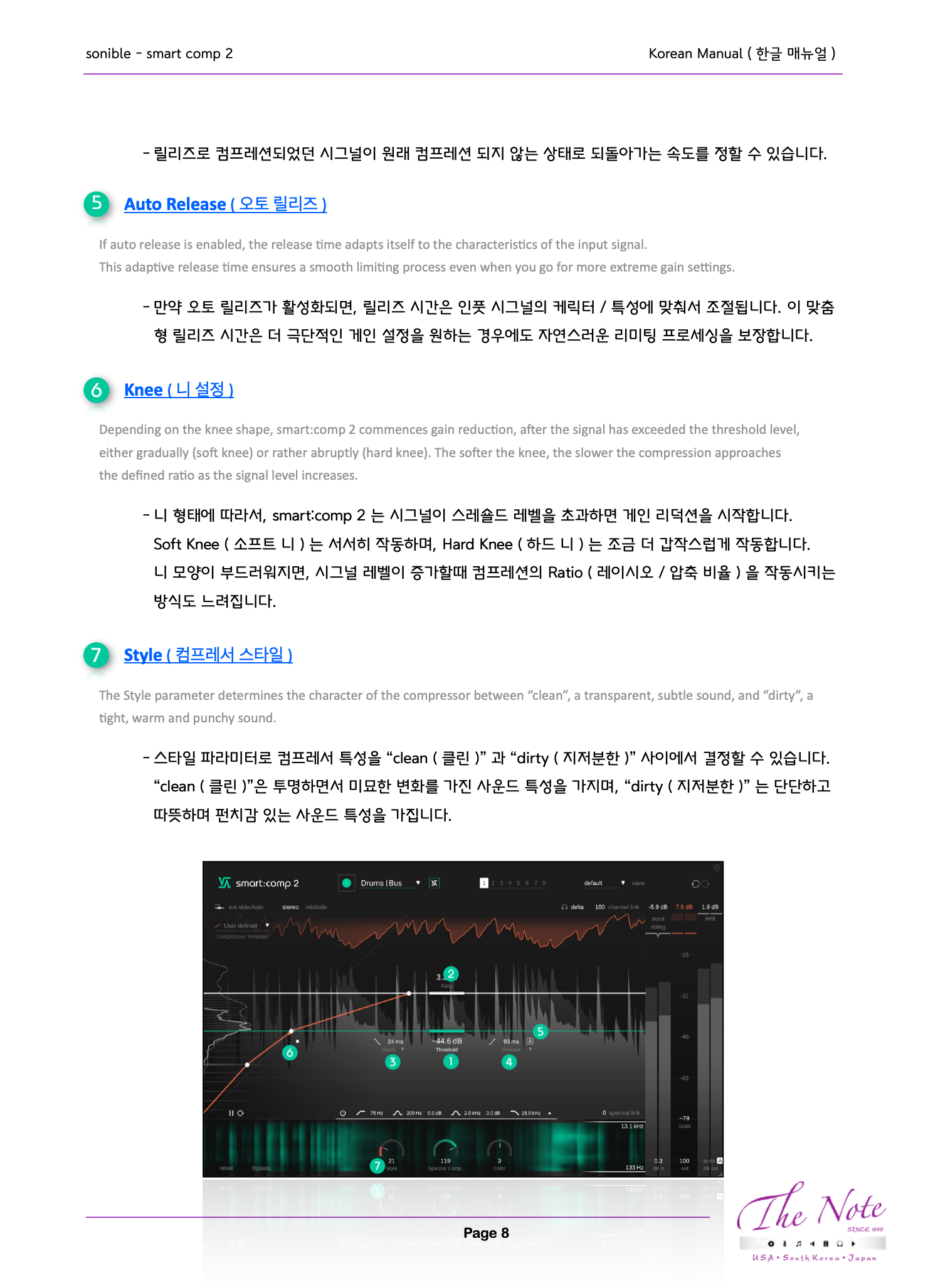
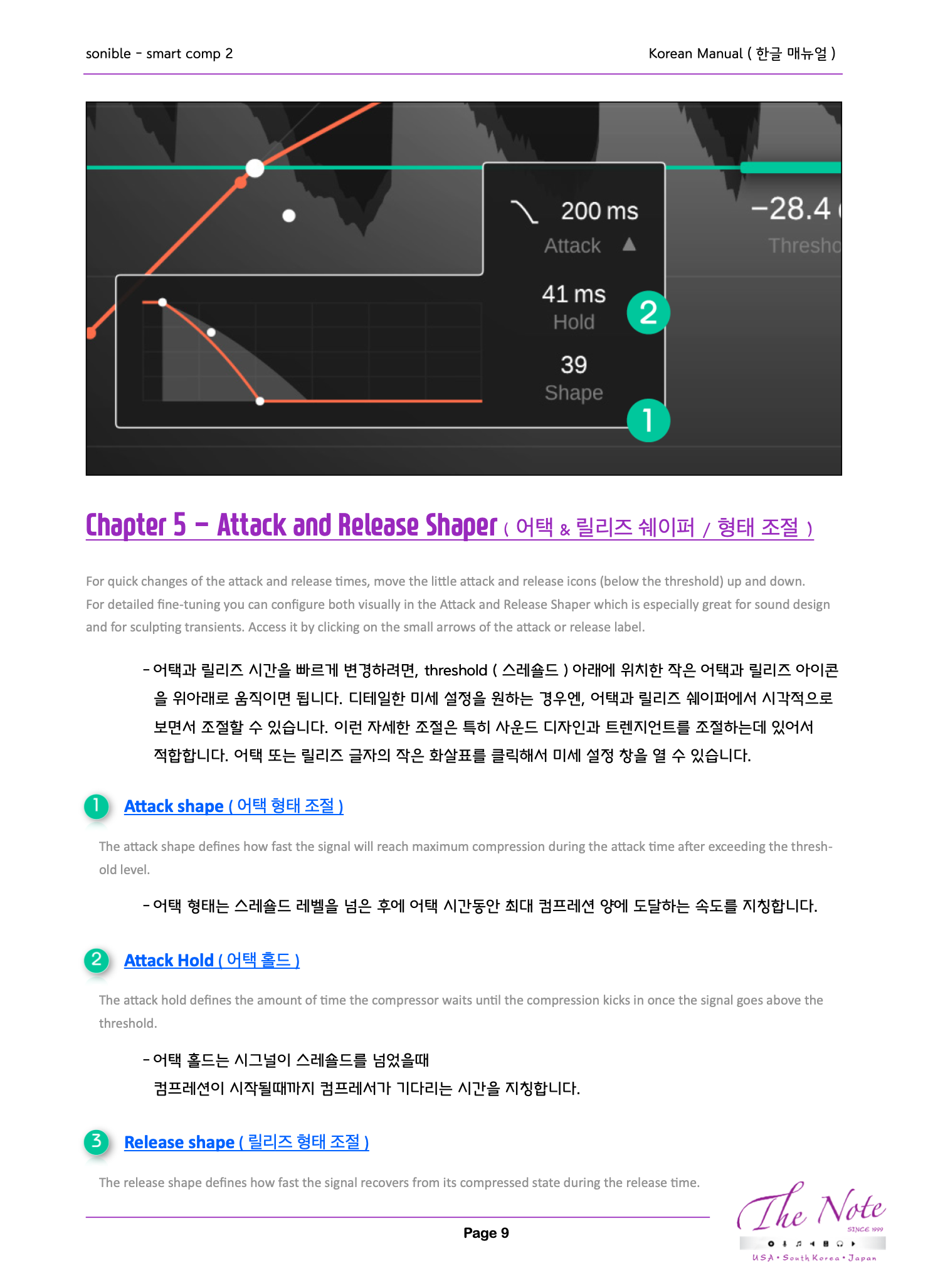

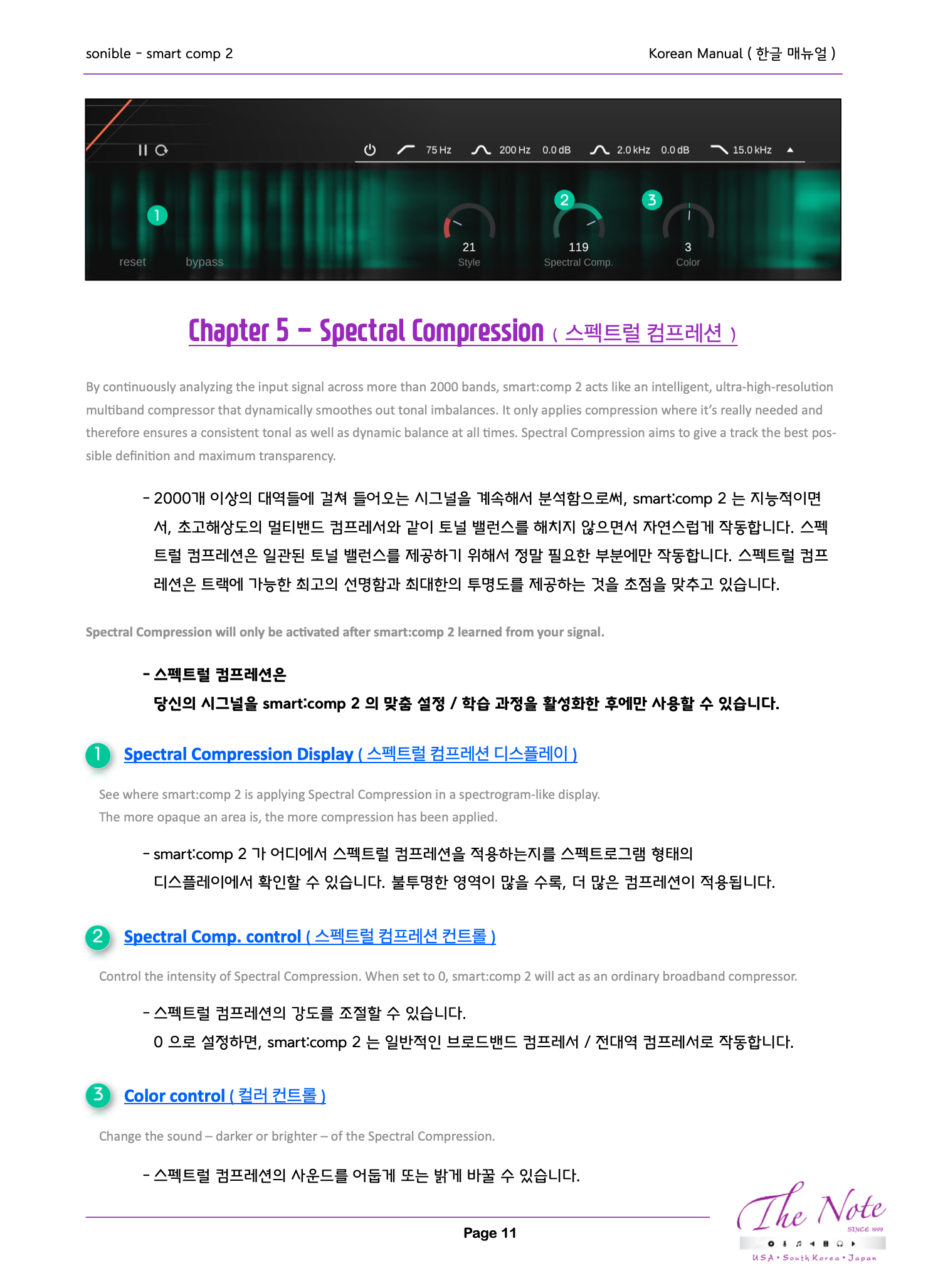
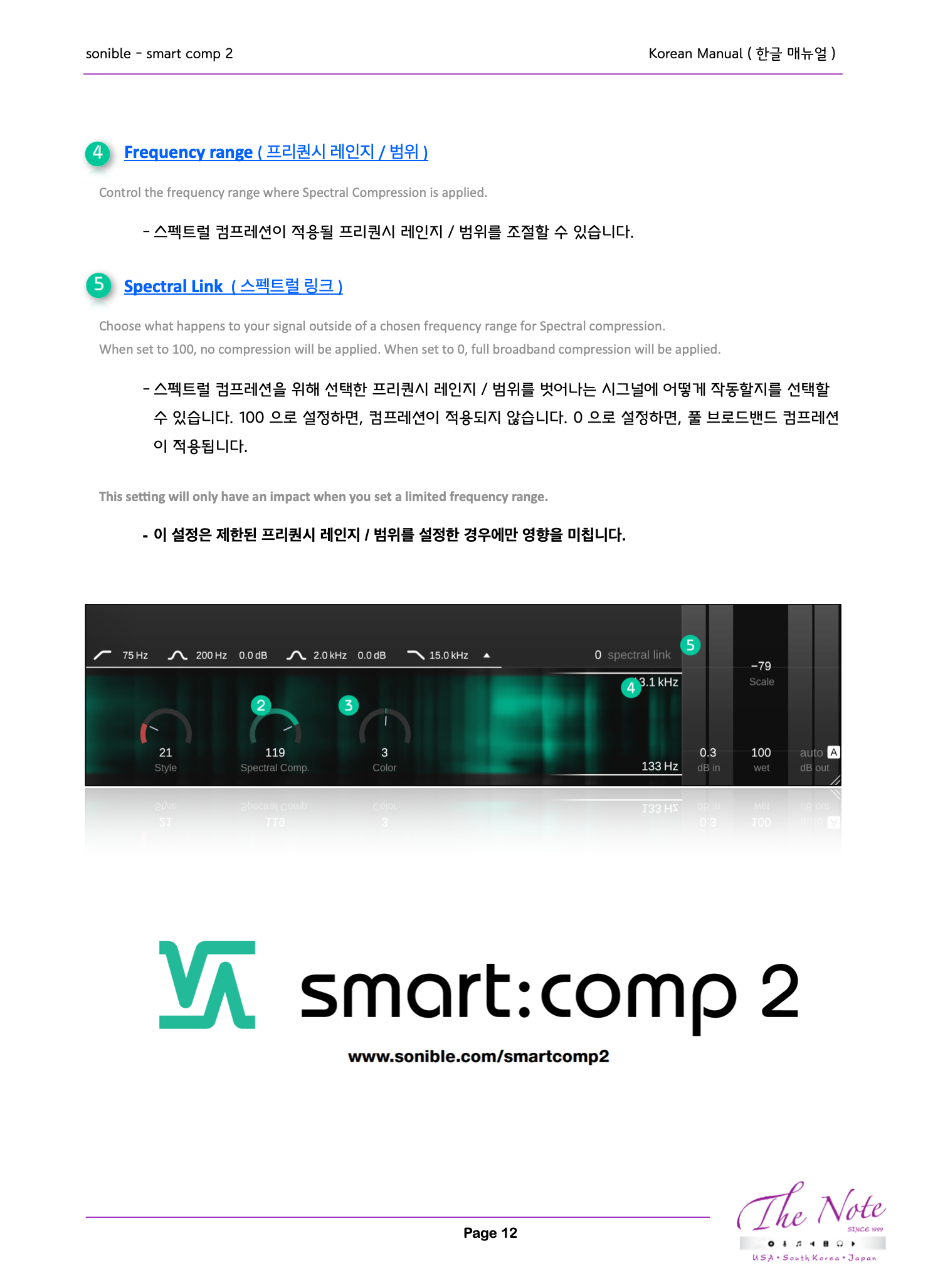
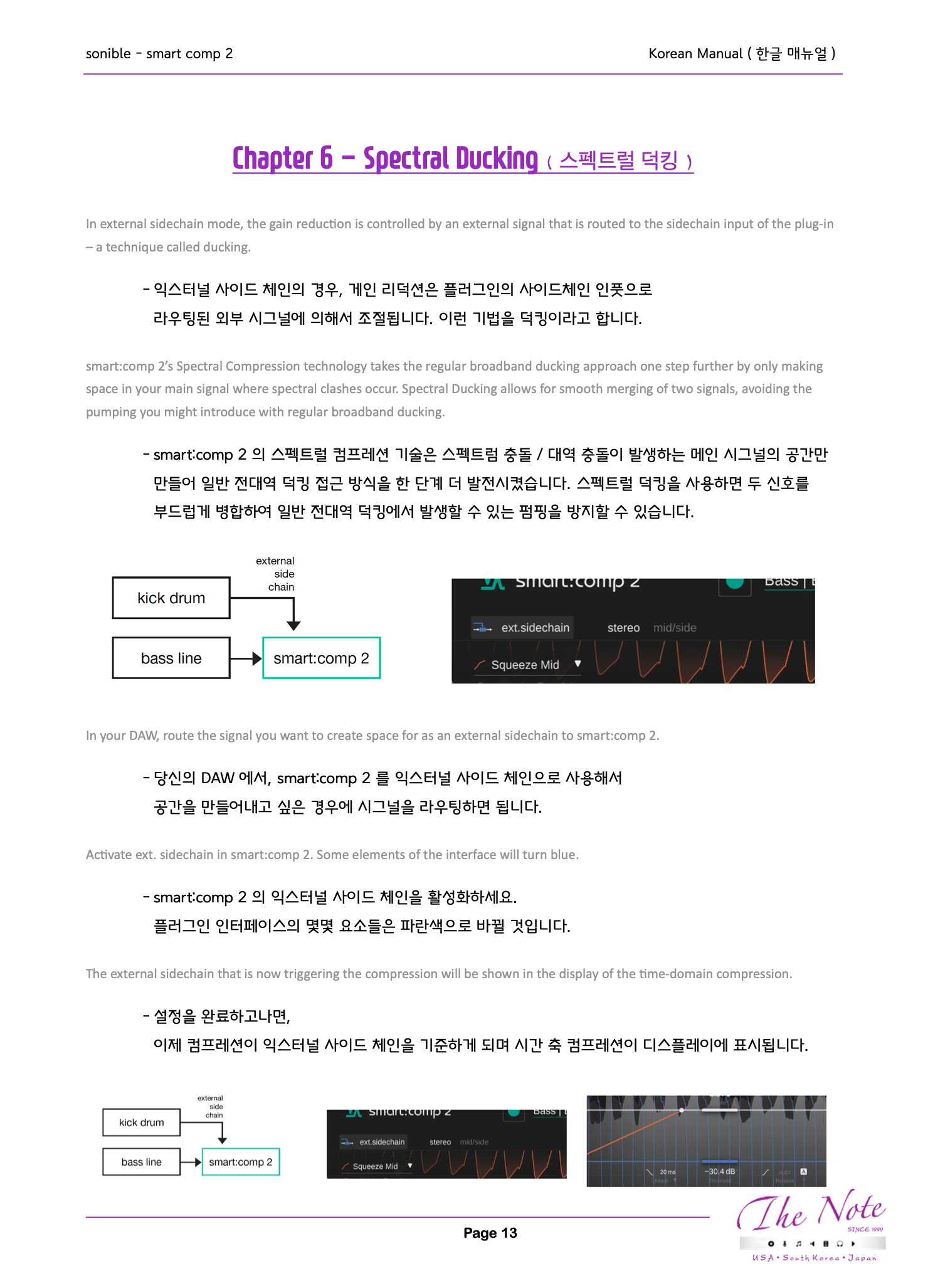

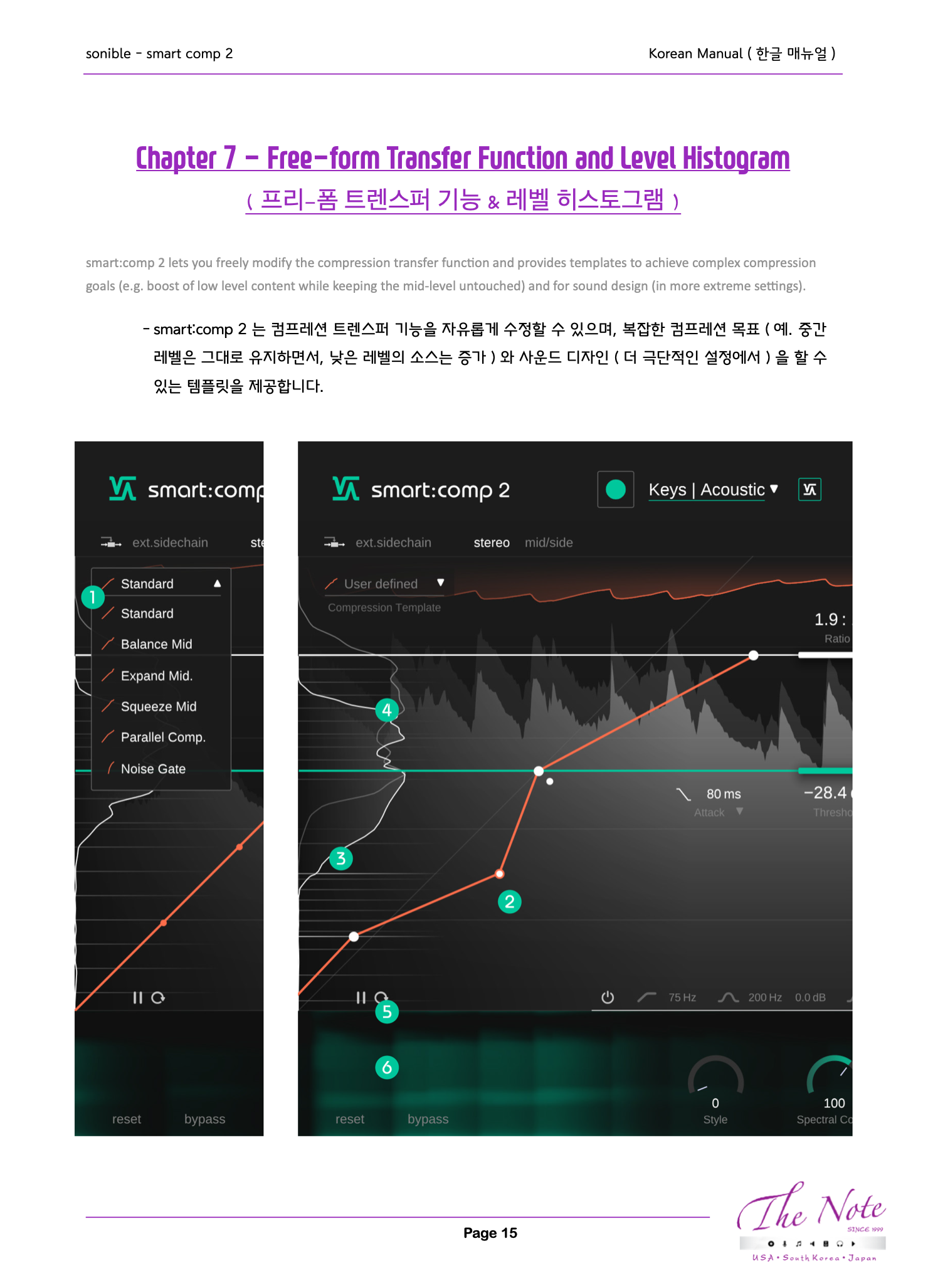
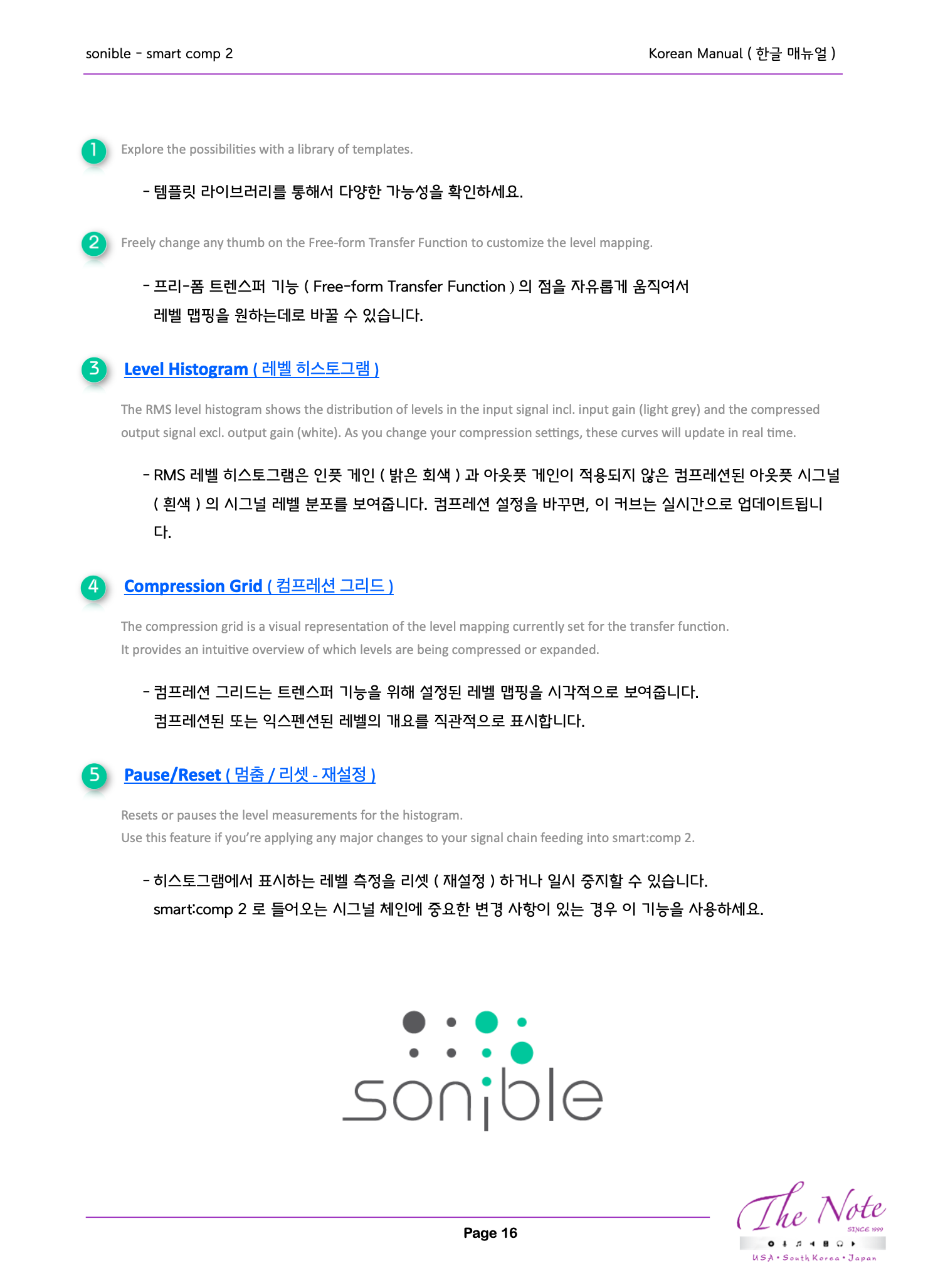
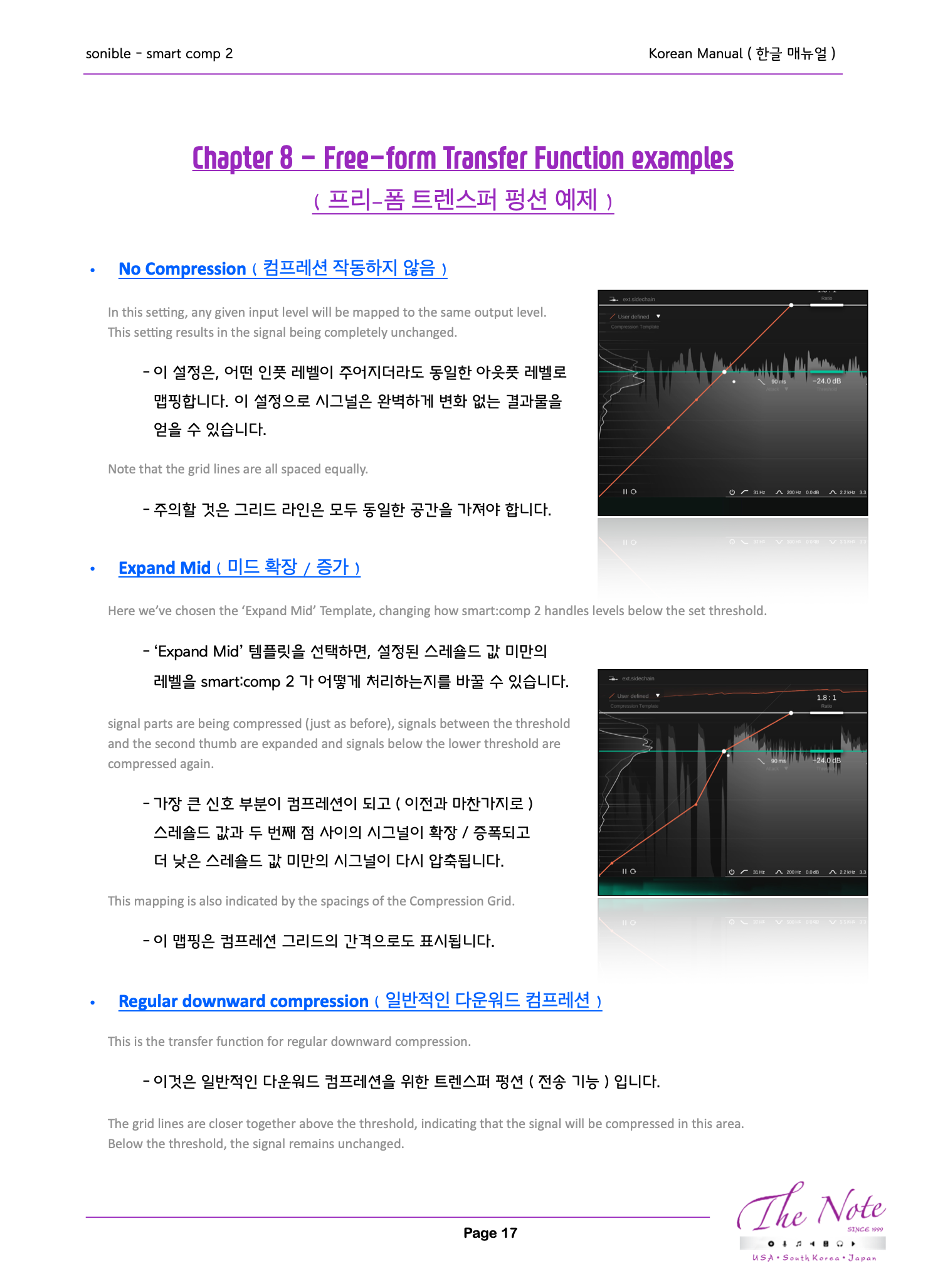
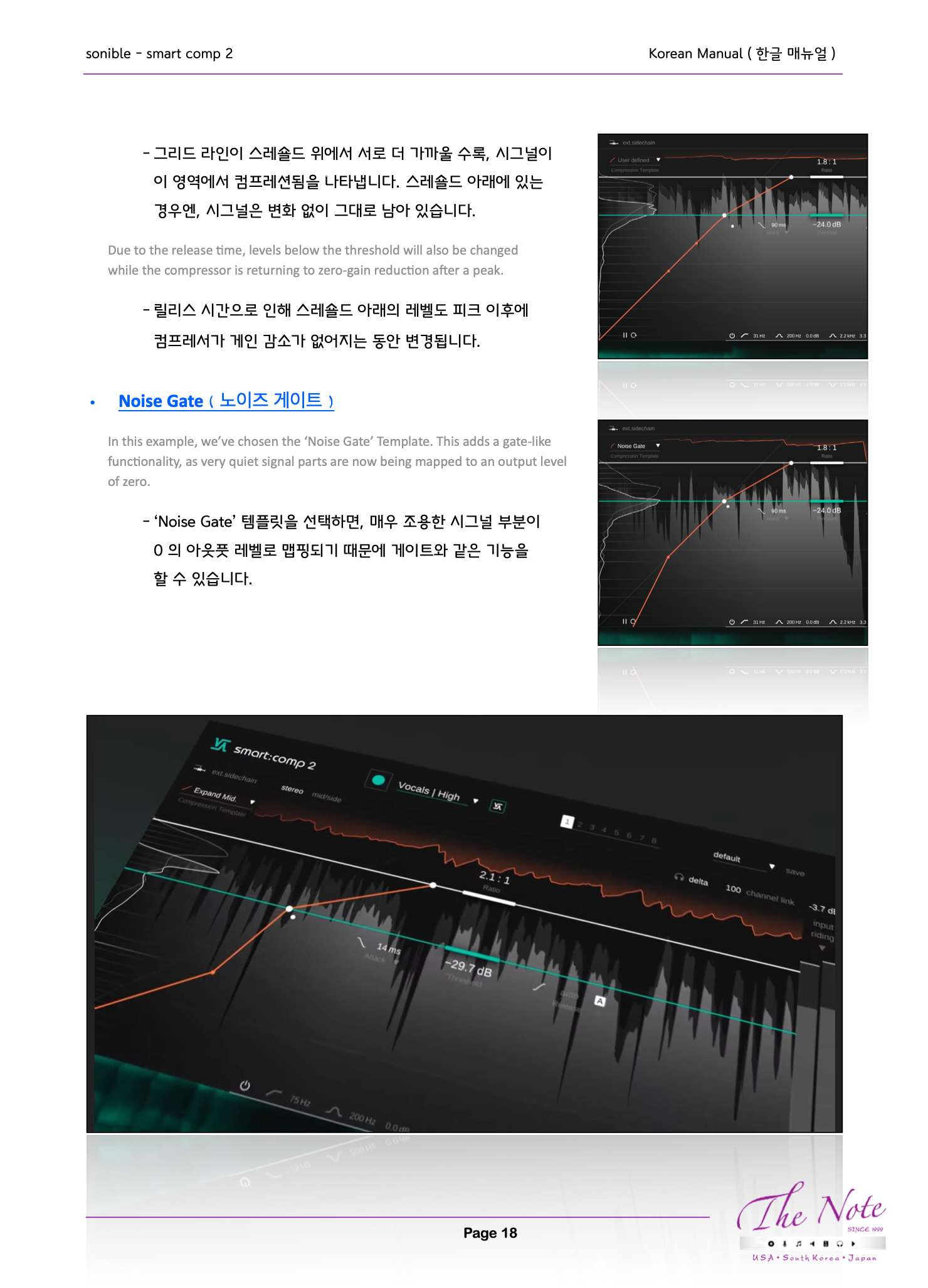
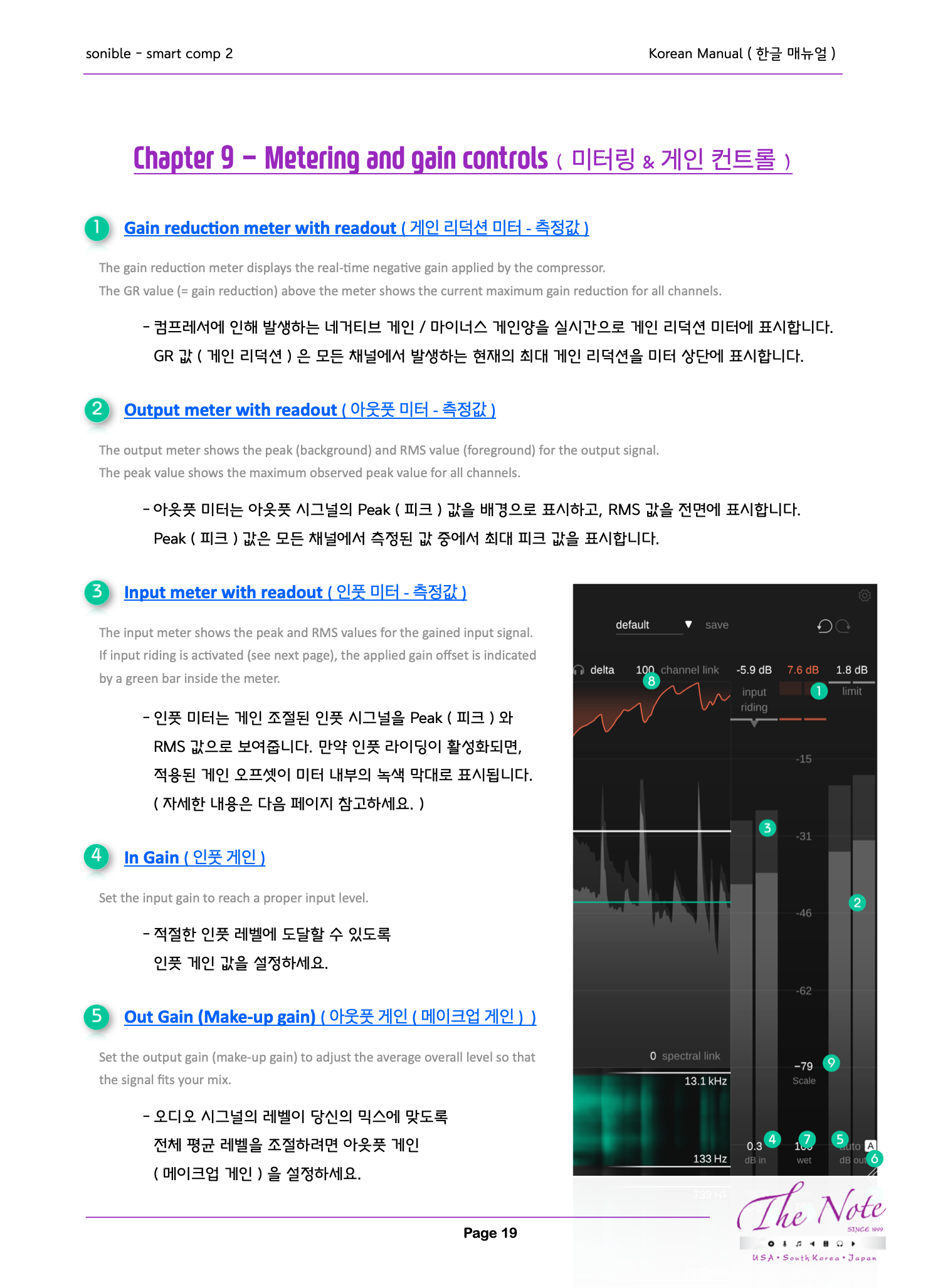
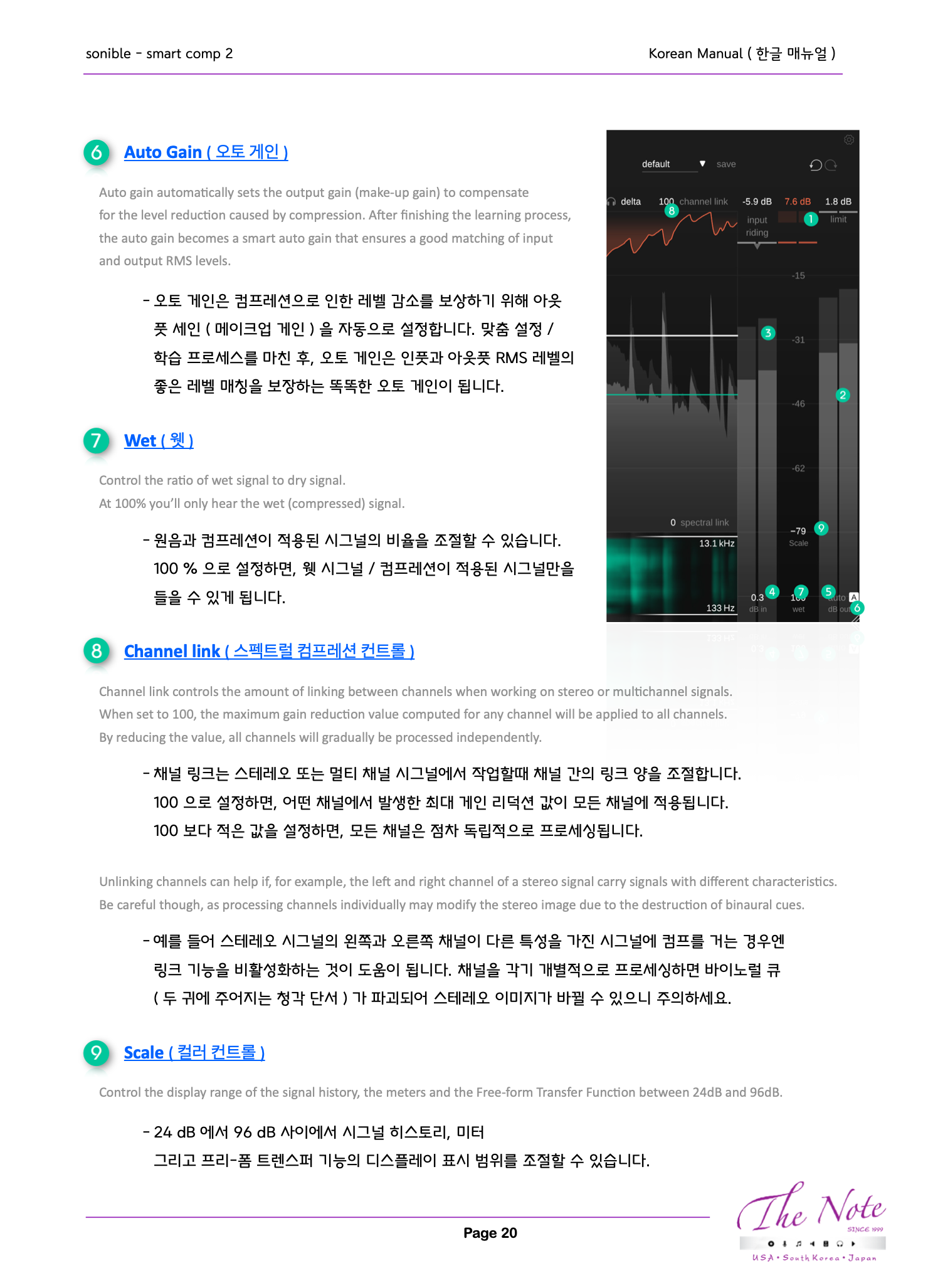

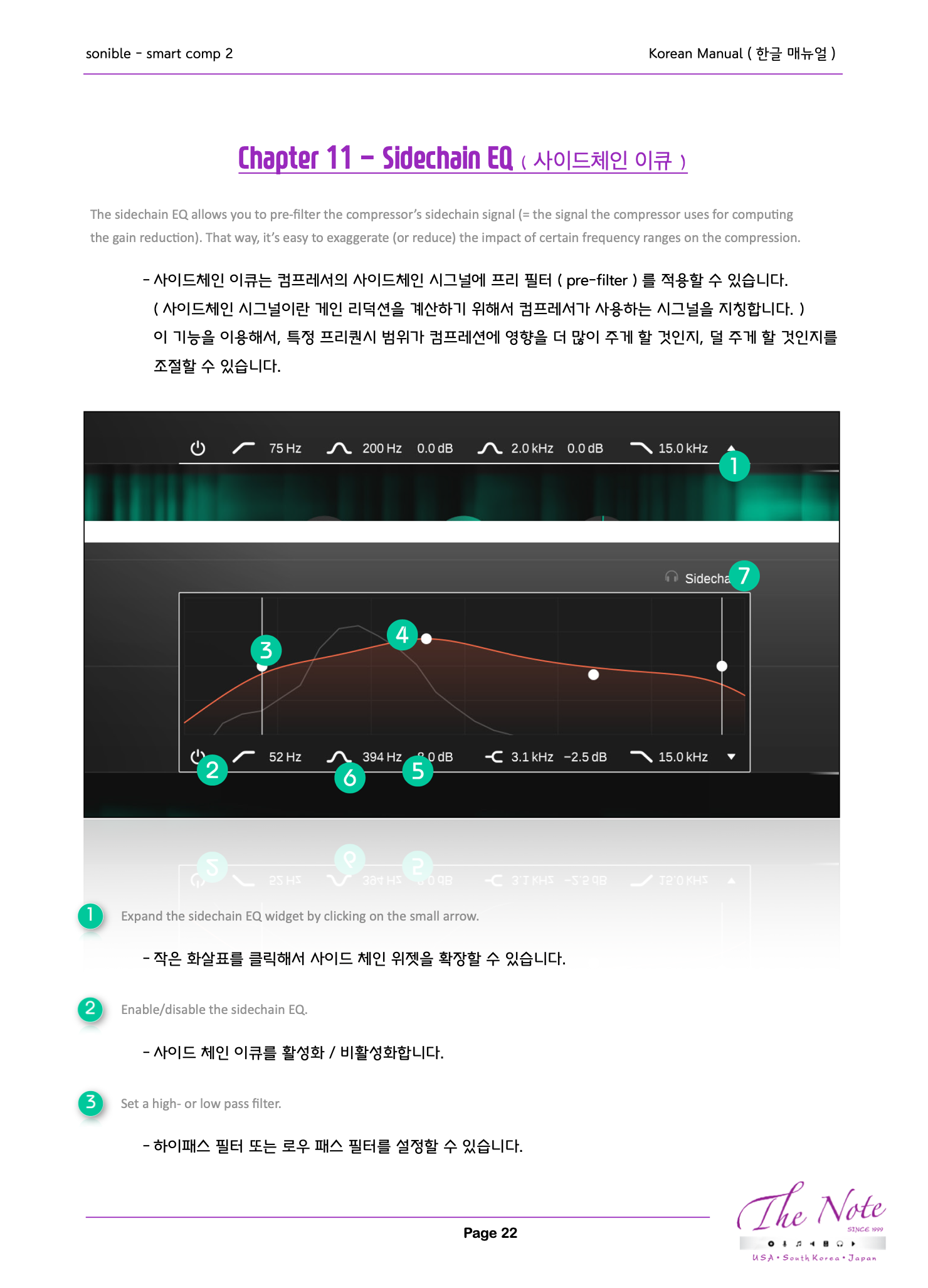
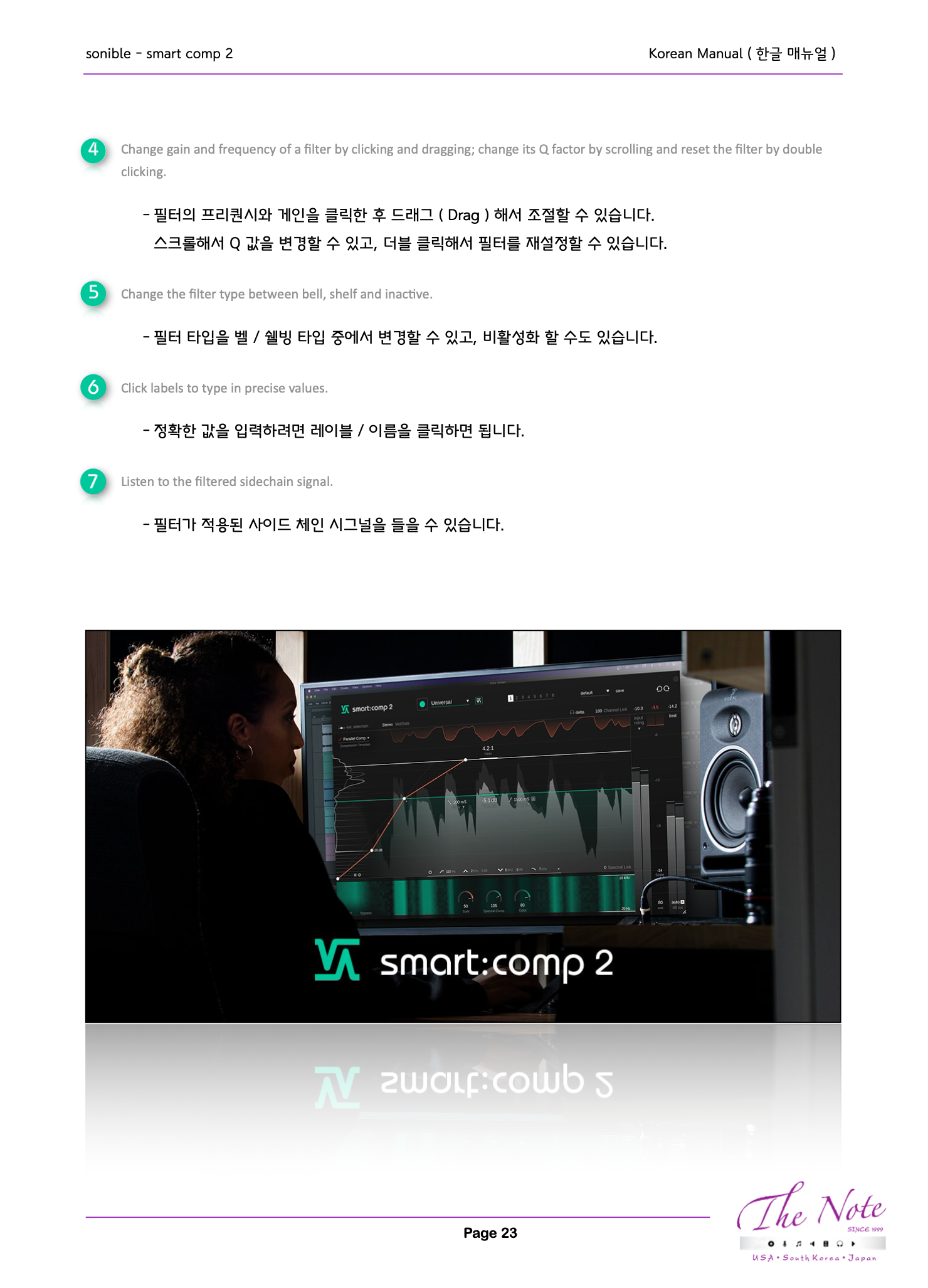
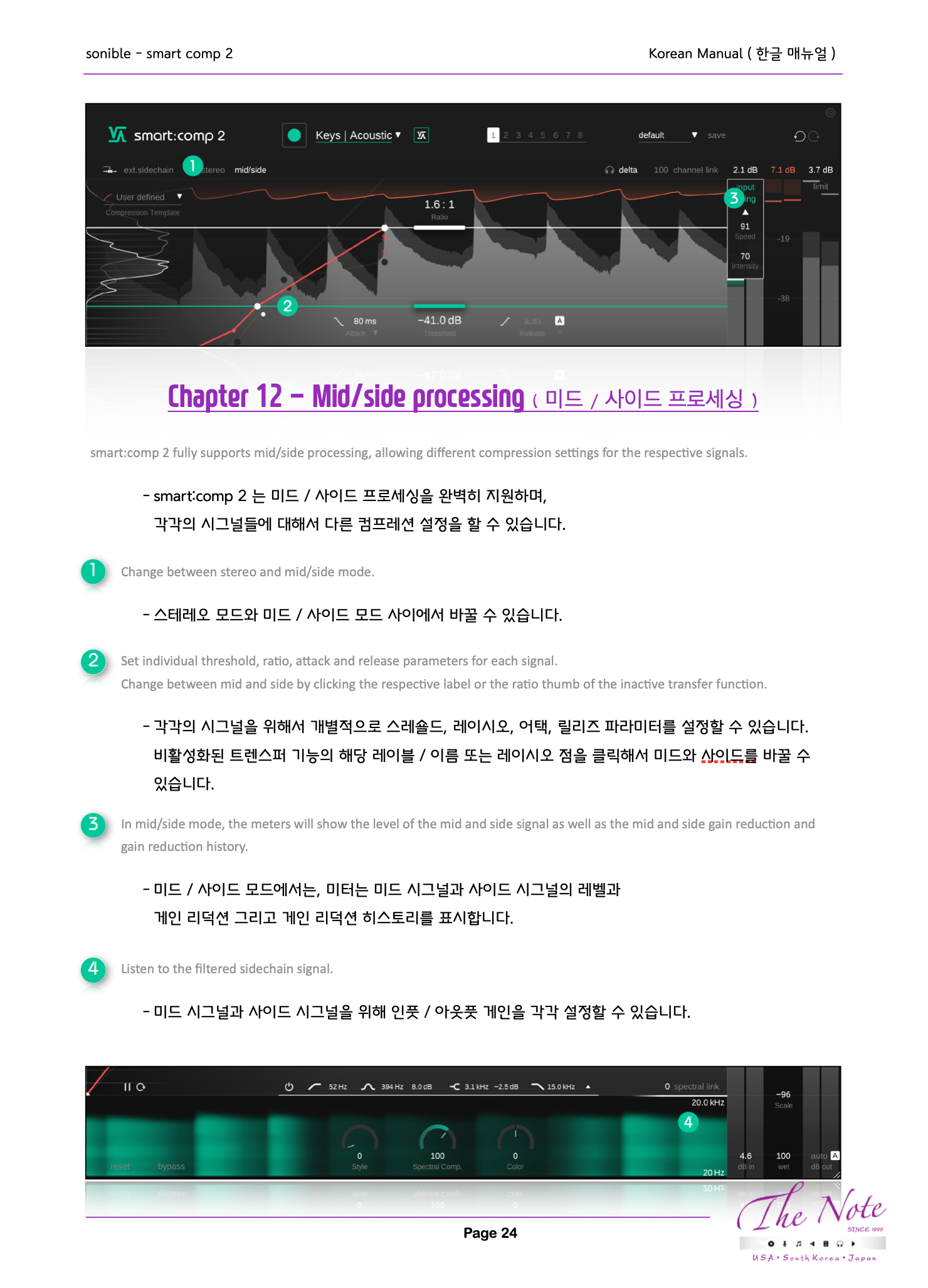
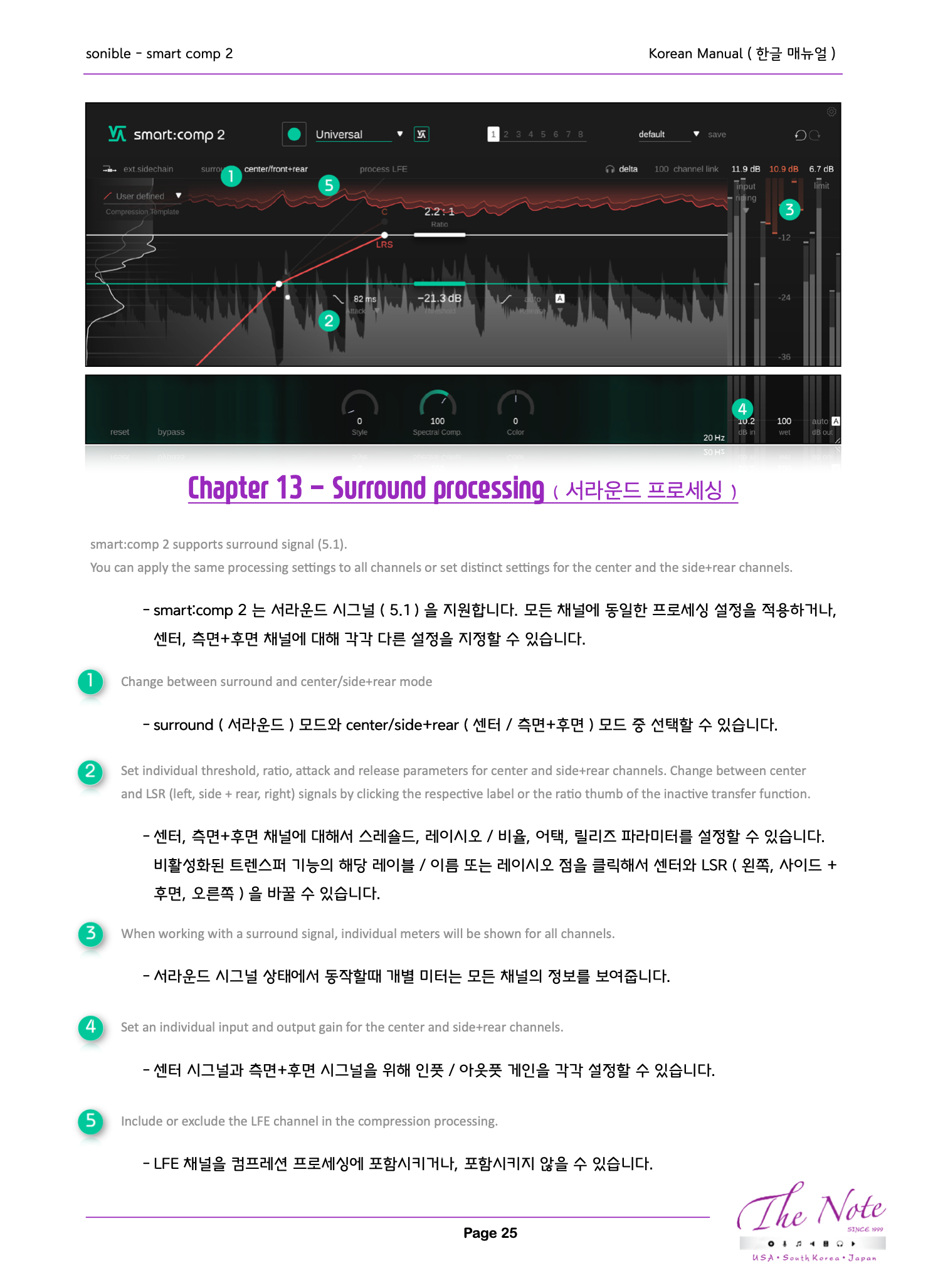

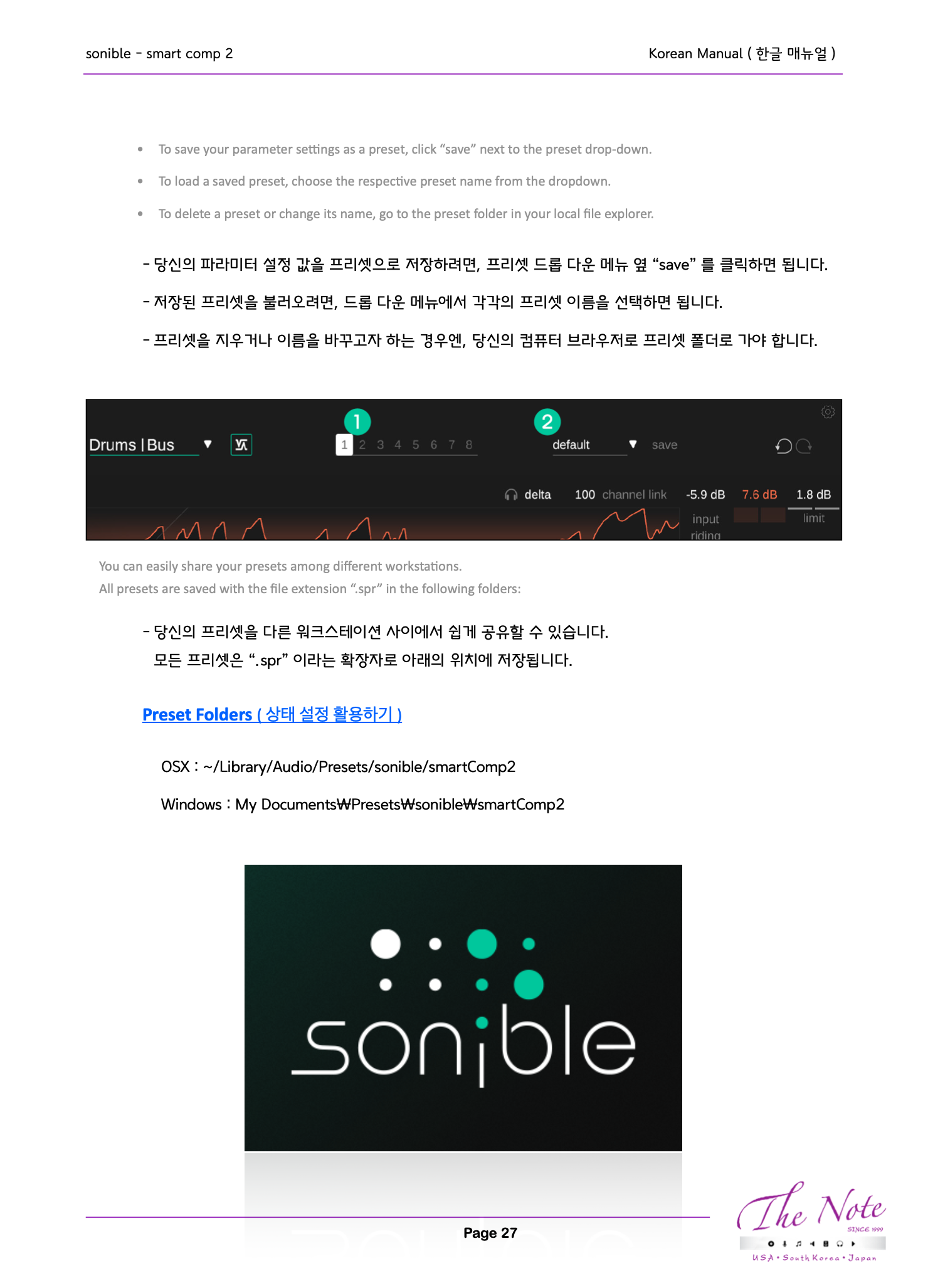
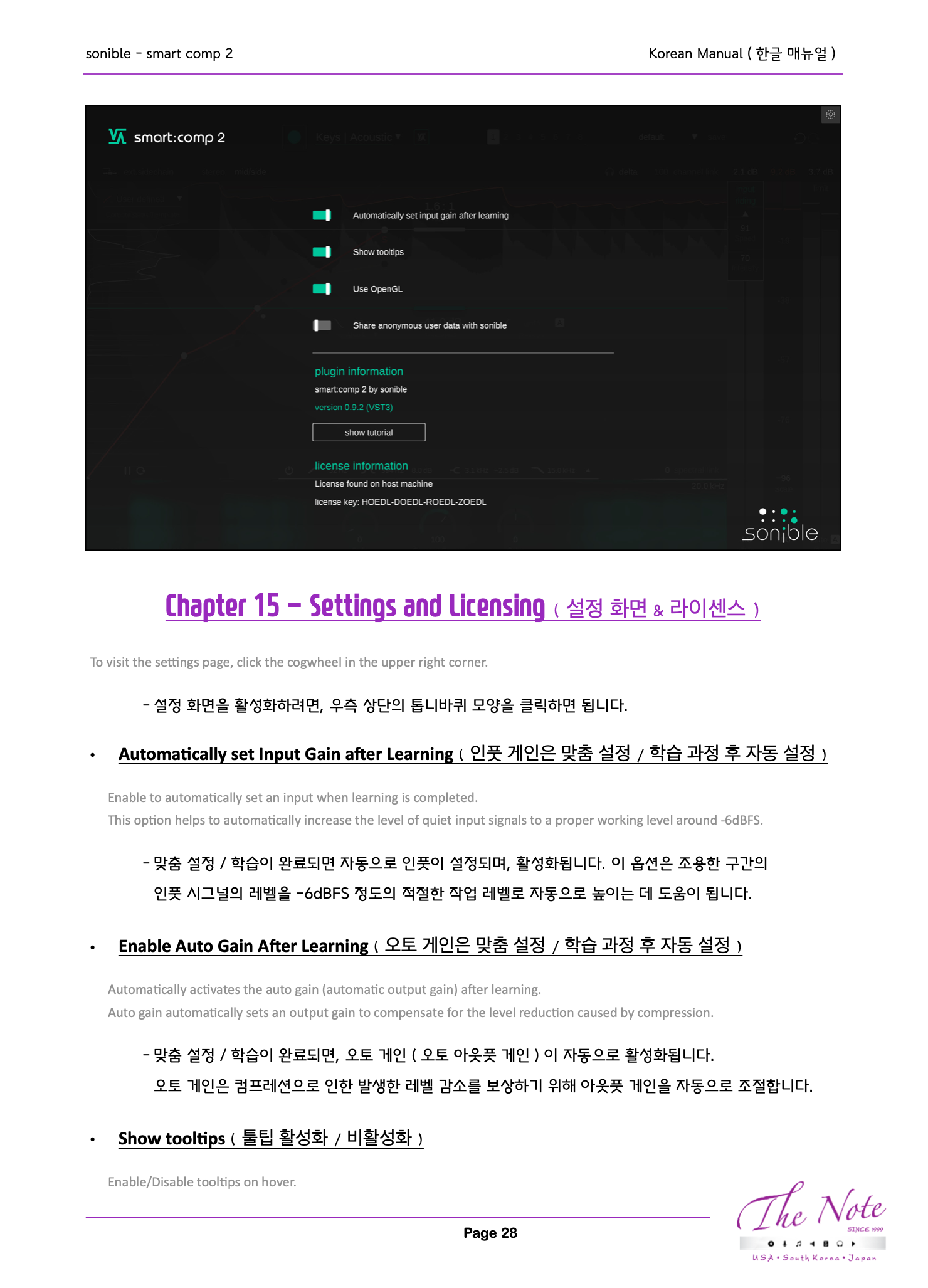
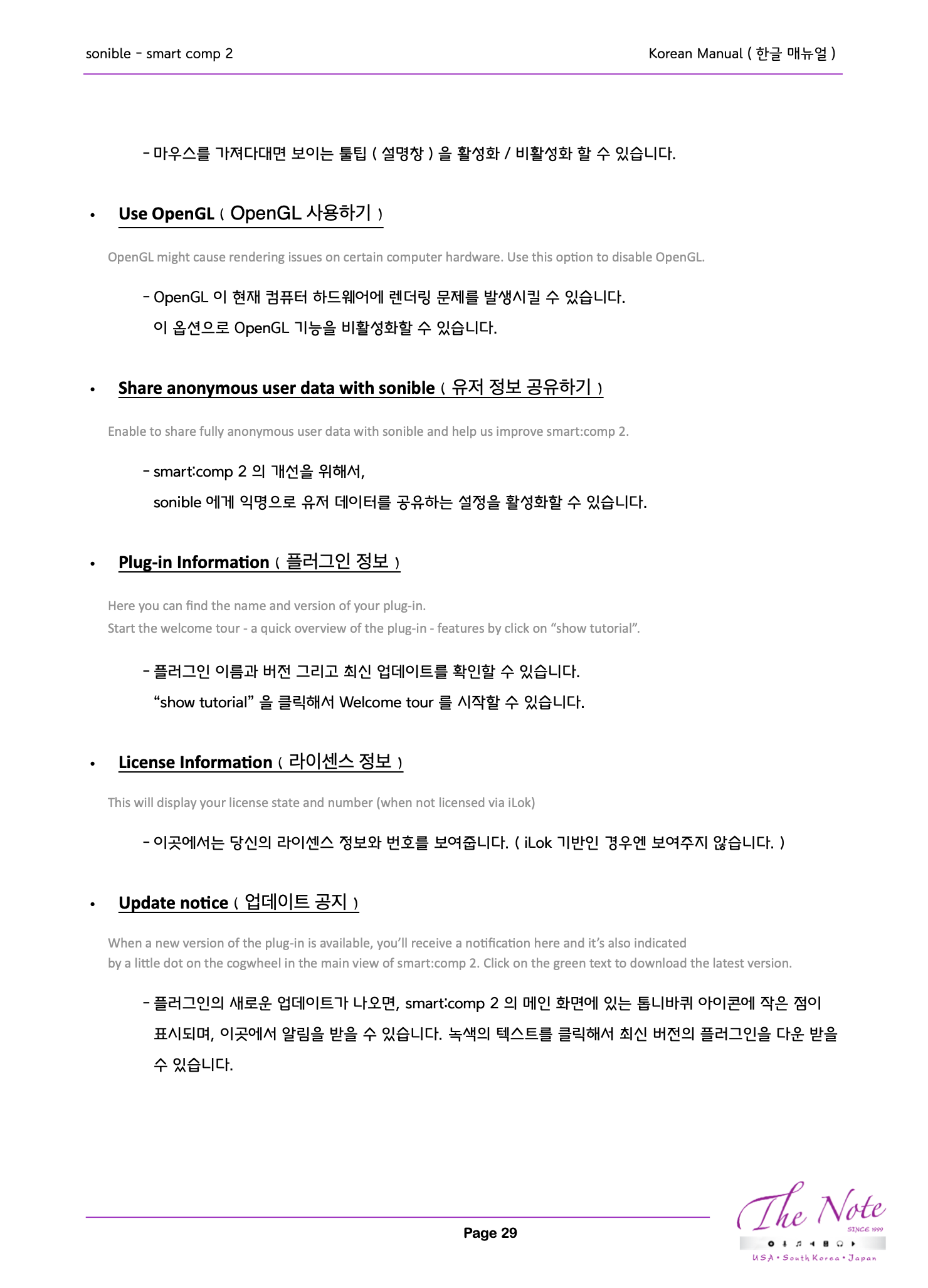
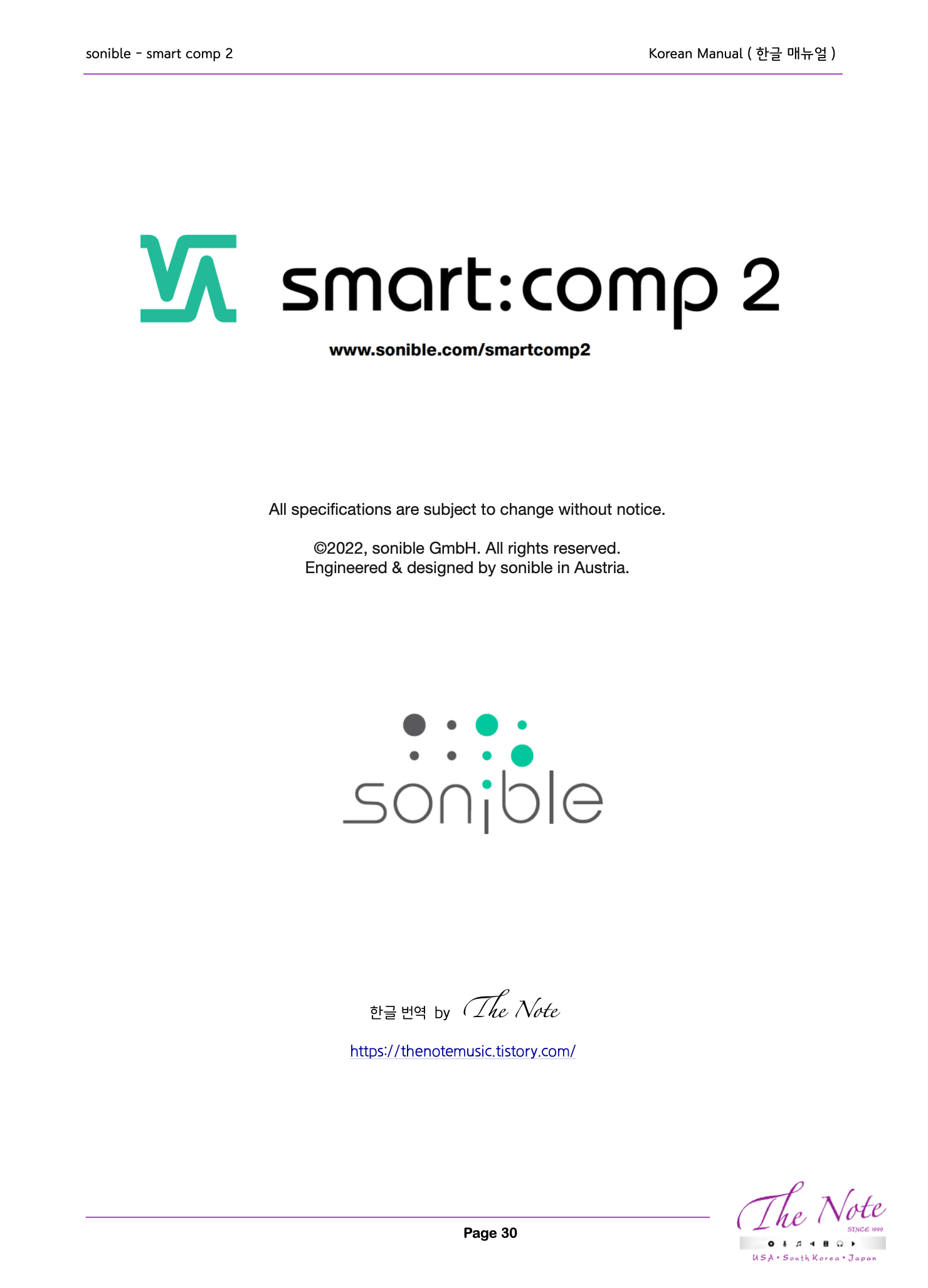
sonible - smart:comp 2 Manual for the operation of smart comp 2 by sonible Chapter 1 - Welcome to smart:comp 2 ( smart comp 2 소개글 ) smart:comp 2 는 다양한 사운드 조절 옵션을 가진 다차원 컴프레션 접근법을 조합하였습니다. 이 독특한 컴프레서는 인풋 시그널의 그 자체에 손상을 주지 않는 정확하고 투명한 음원을 전달하기 위해서 지능형 프로세싱과 자동화된 파라미터를 사용합니다. smart:comp 2 는 매우 다재 다능하며 꼭 필요한 컴프레서입니다. 단일 트랙, 버스, 그리고 전체 믹스를 위한 AI 기반의 알고리즘과 프로파일은 어떤 인풋 시그널에 사용해서 균형 잡힌 다이나믹을 찾을 수 있도록 합니다. smart:comp 2 컴프레서의 혁신적인 스펙트럼 프로세싱은 투명성을 향상시키기 위해서, 지속적으로 동작 하는 최대 2000개의 밴드로 항상 다이나믹 밸런스를 보장합니다. 그리고 smart:comp 2 의 주목할만한 덕킹 기능 역시 작동합니다. smart:comp 2 는 또한 미드/사이드 프로세싱 및 인풋 레벨 라이딩과 같은 기능을 가지고 있어서, 컴프레션 워크플로우를 번거롭지 않게 만듭니다. 유저가 시그널에 대한 각 파라미터의 영향을 확인하기 쉽도록, smart:comp 2 에는 순간 반응 예측, 컴프레션 매핑, 그리고 RMS 레벨 히스토그램과 같은 실시간 모니터링 기능이 포함되어 있습니다. smart:comp 2 를 즐겁게 사용해서 당신의 창의력을 발휘해주세요. Chapter 2 - User Interface ( 유저 인터페이스 / 컨트롤 영역 & 파라미터 ) Learning section ( 컴프 맞춤 설정 / 학습 영역 ) 당신의 트랙을 위해 학습 프로세싱과 프로파일 선택을 초기화합니다. States ( 상태 설정 ) 최대 8개의 다른 설정을 사용해서 파라미터 설정들을 쉽게 비교하거나, 여러 버전의 트랙을 준비하는데 사용할 수 있습니다. Metering Section ( 미터링 영역 ) 모니터링 레벨과 컴프레션. 인풋 게인과 아웃풋 게인을 믹스 마라미터처럼 조절할 수 있습니다. 인풋 라이딩과 소프트 클립 리미터를 활성화할 수 있습니다. Time-domain Compression ( 시간 축 컴프레션 ) 시간 축 컴프레션을 위한 모든 파라미터를 조절할 수 있습니다. Compression Grid ( 컴프레션 그리드 ) 컴프레션 설정을 시각적으로 표시된 것으로 확인할 수 있고, 인풋 & 아웃풋 레벨 히스토그램을 모니터링 할 수 있습니다. Spectral Compression ( 스펙트럴 컴프레션 ) 스펙트럴 컴프레션을 모니터링하고 조절할 수 있습니다. Sound-shaping Tools ( 사운드 쉐이핑 툴 ) 컴프레션 스타일을 선택하고, 스펙트럴 컴프레션을 조절해서 당신의 트랙에 원하는 컬러를 부여할 수 있습니다. Sidechain filter ( 사이드 체인 필터 ) 특정 프리퀀시 영역에 더 민감하게 또는 덜 민감하게 반응하는 컴프레서가 될 수 있도록 사이드 체인 시그널에 프리 필터를 적용할 수 있습니다. 전체 컨트롤 파라미터를 사용하고자 하는 경우엔 EQ 위젯을 확장하면 됩니다. Chapter 3 - Learning ( 컴프 맞춤 설정 / 학습 ) smart:comp 2 는 균형 잡힌 컴프레션 결과를 위해서 적합한 파라미터를 찾을 수 있는 고유한 맞춤 설정 / 학습 기능을 갖추고 있습니다. 맞춤 설정 / 학습 과정에서, smart:comp 2 로 들어오는 오디오 시그널을 분석해서, 균형 잡히고 투명한 컴프레션을 만들 수 있는 컴프레서 파라미터를 자동으로 만들어줍니다. 다양한 악기와 버스 그리고 믹스 프로파일은 다양한 시그널 유형에 맞춰서 사용할 수 있게 되어 있습니다. Select a profile ( 프로파일을 선택합니다. ) 프로파일을 선택하는 것은 smart:comp 2 의 프로세싱이 구체적인 사운드 소스에 최적화된 프로세싱을 할 수 있게 합니다. “Universal” 프로파일로 맞춤 설정 / 학습 과정을 시작할 수 있으며, 이후에 다른 구체적인 프로파일로 변경할 수 있습니다. Start the audio playback & initiate learning ( 오디오를 재생하고, 맞춤 설정 / 학급 과정을 시작합니다. ) smart:comp 2 가 맞춤 설정 / 학습을 하기 위해서는 들어오는 오디오 소스가 필요합니다. 맞춤 설정 / 학습 과정이 진행되는 동안, 프로파일 내부의 진행 바가 움직이는 것을 통해서 설정 진행의 정도를 확인할 수 있습니다. smart:comp 2 를 당신의 오디오 트랙의 상대적으로 소리가 큰 부분에서 맞춤 설정 / 학습을 진행하는 것을 권장합니다. ( 예. 후렴 ) 이렇게 하는 것이 플러그인이 해당 트랙의 가장 중요한 다이나믹 섹션에 대한 좋은 아이디어를 제공할 수 있기 때문입니다. Done! ( 맞춤 설정 / 학습 완료 ) 맞춤 설정 / 학습 과정이 완료되면, smart:comp 2 는 자동으로 ratio, threshold, attack, release 와 같은 파라미터들을 설정합니다. 더불어서, 스펙트럴 컴프레션, 컬러 컨트롤, 그리고 인풋 라이딩도 활성화될 것입니다. Smart State ( 스마트 상태 버튼 ) 각 파라미터를 직접 수정하고 나서, smart:comp 2 의 권장 설정으로 되돌아 가려면 이 버튼을 누르세요. Chapter 4 - Compression Parameter ( 컴프레션 파라미터 ) Threshold ( 스레숄드 ) 스레숄드는 들어오는 시그널에 컴프레션이 작동하는 레벨을 정할 수 있습니다. 스레숄드는 인풋 시그널의 최대 레벨보다 반드시 낮아야 합니다. Ratio ( 레이시오 / 비율 ) 레이시오 / 비율로 스레숄드보다 높은 시그널을 얼마나 컴프레션 시킬지를 정할 수 있습니다. Attack ( 어택 ) 어택으로 시그널이 스레숄드 레벨보다 높을 때 시그널이 컴프레션되는 속도를 정할 수 있습니다. Release ( 릴리즈 ) 릴리즈로 컴프레션되었던 시그널이 원래 컴프레션 되지 않는 상태로 되돌아가는 속도를 정할 수 있습니다. Auto Release ( 오토 릴리즈 ) 만약 오토 릴리즈가 활성화되면, 릴리즈 시간은 인풋 시그널의 케릭터 / 특성에 맞춰서 조절됩니다. 이 맞춤형 릴리즈 시간은 더 극단적인 게인 설정을 원하는 경우에도 자연스러운 리미팅 프로세싱을 보장합니다. Knee ( 니 설정 ) 니 형태에 따라서, smart:comp 2 는 시그널이 스레숄드 레벨을 초과하면 게인 리덕션을 시작합니다. Soft Knee ( 소프트 니 ) 는 서서히 작동하며, Hard Knee ( 하드 니 ) 는 조금 더 갑작스럽게 작동합니다. 니 모양이 부드러워지면, 시그널 레벨이 증가할때 컴프레션의 Ratio ( 레이시오 / 압축 비율 ) 을 작동시키는 방식도 느려집니다. Style ( 컴프레서 스타일 ) 스타일 파라미터로 컴프레서 특성을 “clean ( 클린 )” 과 “dirty ( 지저분한 )” 사이에서 결정할 수 있습니다. “clean ( 클린 )”은 투명하면서 미묘한 변화를 가진 사운드 특성을 가지며, “dirty ( 지저분한 )” 는 단단하고 따뜻하며 펀치감 있는 사운드 특성을 가집니다. Chapter 5 - Attack and Release Shaper ( 어택 & 릴리즈 쉐이퍼 / 형태 조절 ) 어택과 릴리즈 시간을 빠르게 변경하려면, threshold ( 스레숄드 ) 아래에 위치한 작은 어택과 릴리즈 아이콘을 위아래로 움직이면 됩니다. 디테일한 미세 설정을 원하는 경우엔, 어택과 릴리즈 쉐이퍼에서 시각적으로 보면서 조절할 수 있습니다. 이런 자세한 조절은 특히 사운드 디자인과 트렌지언트를 조절하는데 있어서 적합합니다. 어택 또는 릴리즈 글자의 작은 화살표를 클릭해서 미세 설정 창을 열 수 있습니다. Attack shape ( 어택 형태 조절 ) 어택 형태는 스레숄드 레벨을 넘은 후에 어택 시간동안 최대 컴프레션 양에 도달하는 속도를 지칭합니다. Attack Hold ( 어택 홀드 ) 어택 홀드는 시그널이 스레숄드를 넘었을때 컴프레션이 시작될때까지 컴프레서가 기다리는 시간을 지칭합니다. Release shape ( 릴리즈 형태 조절 ) 릴리즈 형태는 릴리즈 시간동안 컴프레션 상태로 부터 시그널이 얼마나 빠르게 원래대로 회복할 것인지를 지칭합니다. Release Hold ( 릴리즈 홀드 ) 릴리즈 홀도는 시그널이 스레숄드 아래로 내려간 후 컴프레션 상태에서 원래대로 복구되기 시작할때까지 컴프레서가 기다리는 시간을 지칭합니다. Tempo Sync ( 템포 싱크 / 연동 ) smart:comp 2 는 당신의 DAW 에서 선택된 현재 템포에 릴리즈 시간을 연동할 수 있습니다.
Chapter 5 - Spectral Compression ( 스펙트럴 컴프레션 ) 2000개 이상의 대역들에 걸쳐 들어오는 시그널을 계속해서 분석함으로써, smart:comp 2 는 지능적이면서, 초고해상도의 멀티밴드 컴프레서와 같이 토널 밸런스를 해치지 않으면서 자연스럽게 작동합니다. 스펙트럴 컴프레션은 일관된 토널 밸런스를 제공하기 위해서 정말 필요한 부분에만 작동합니다. 스펙트럴 컴프레션은 트랙에 가능한 최고의 선명함과 최대한의 투명도를 제공하는 것을 초점을 맞추고 있습니다. 스펙트럴 컴프레션은 당신의 시그널을 smart:comp 2 의 맞춤 설정 / 학습 과정을 활성화한 후에만 사용할 수 있습니다. Spectral Compression Display ( 스펙트럴 컴프레션 디스플레이 ) smart:comp 2 가 어디에서 스펙트럴 컴프레션을 적용하는지를 스펙트로그램 형태의 디스플레이에서 확인할 수 있습니다. 불투명한 영역이 많을 수록, 더 많은 컴프레션이 적용됩니다. Spectral Comp. control ( 스펙트럴 컴프레션 컨트롤 ) 스펙트럴 컴프레션의 강도를 조절할 수 있습니다. 0 으로 설정하면, smart:comp 2 는 일반적인 브로드밴드 컴프레서 / 전대역 컴프레서로 작동합니다. Color control ( 컬러 컨트롤 ) 스펙트럴 컴프레션의 사운드를 어둡게 또는 밝게 바꿀 수 있습니다. Frequency range ( 프리퀀시 레인지 / 범위 ) 스펙트럴 컴프레션이 적용될 프리퀀시 레인지 / 범위를 조절할 수 있습니다. Spectral Link ( 스펙트럴 링크 ) 스펙트럴 컴프레션을 위해 선택한 프리퀀시 레인지 / 범위를 벗어나는 시그널에 어떻게 작동할지를 선택할 수 있습니다. 100 으로 설정하면, 컴프레션이 적용되지 않습니다. 0 으로 설정하면, 풀 브로드밴드 컴프레션이 적용됩니다. 이 설정은 제한된 프리퀀시 레인지 / 범위를 설정한 경우에만 영향을 미칩니다. Chapter 6 - Spectral Ducking ( 스펙트럴 덕킹 ) 익스터널 사이드 체인의 경우, 게인 리덕션은 플러그인의 사이드체인 인풋으로 라우팅된 외부 시그널에 의해서 조절됩니다. 이런 기법을 덕킹이라고 합니다. smart:comp 2 의 스펙트럴 컴프레션 기술은 스펙트럼 충돌 / 대역 충돌이 발생하는 메인 시그널의 공간만 만들어 일반 전대역 덕킹 접근 방식을 한 단계 더 발전시켰습니다. 스펙트럴 덕킹을 사용하면 두 신호를 부드럽게 병합하여 일반 전대역 덕킹에서 발생할 수 있는 펌핑을 방지할 수 있습니다. 당신의 DAW 에서, smart:comp 2 를 익스터널 사이드 체인으로 사용해서 공간을 만들어내고 싶은 경우에 시그널을 라우팅하면 됩니다. smart:comp 2 의 익스터널 사이드 체인을 활성화하세요. 플러그인 인터페이스의 몇몇 요소들은 파란색으로 바뀔 것입니다. 설정을 완료하고나면, 이제 컴프레션이 익스터널 사이드 체인을 기준하게 되며 시간 축 컴프레션이 디스플레이에 표시됩니다. Spectral Ducking display ( 스펙트럴 덕킹 디스플레이 ) 당신의 사이드체인 시그널을 위해서 어디에서 스펙트럴 덕킹으로 공간을 만들어내는 확인할 수 있습니다. 불투명한 영역이 많을 수록, 더 많은 덕킹이 적용됩니다. Spectral Ducking control ( 스펙트럴 덕킹 컨트롤 ) 스펙트럴 덕킹의 강도를 조절할 수 있습니다. 0 으로 설정하면, smart:comp 2 는 일반적인 브로드밴드 컴프레서 / 전대역 덕킹으로 작동합니다. Chapter 7 - Free-form Transfer Function and Level Histogram ( 프리-폼 트렌스퍼 기능 & 레벨 히스토그램 ) smart:comp 2 는 컴프레션 트렌스퍼 기능을 자유롭게 수정할 수 있으며, 복잡한 컴프레션 목표 ( 예. 중간 레벨은 그대로 유지하면서, 낮은 레벨의 소스는 증가 ) 와 사운드 디자인 ( 더 극단적인 설정에서 ) 을 할 수 있는 템플릿을 제공합니다. 템플릿 라이브러리를 통해서 다양한 가능성을 확인하세요. 프리-폼 트렌스퍼 기능 ( Free-form Transfer Function ) 의 점을 자유롭게 움직여서 레벨 맵핑을 원하는데로 바꿀 수 있습니다. Level Histogram ( 레벨 히스토그램 ) RMS 레벨 히스토그램은 인풋 게인 ( 밝은 회색 ) 과 아웃풋 게인이 적용되지 않은 컴프레션된 아웃풋 시그널 ( 흰색 ) 의 시그널 레벨 분포를 보여줍니다. 컴프레션 설정을 바꾸면, 이 커브는 실시간으로 업데이트됩니다. Compression Grid ( 컴프레션 그리드 ) 컴프레션 그리드는 트렌스퍼 기능을 위해 설정된 레벨 맵핑을 시각적으로 보여줍니다. 컴프레션된 또는 익스펜션된 레벨의 개요를 직관적으로 표시합니다. Pause/Reset ( 멈춤 / 리셋 - 재설정 ) 히스토그램에서 표시하는 레벨 측정을 리셋 ( 재설정 ) 하거나 일시 중지할 수 있습니다. smart:comp 2 로 들어오는 시그널 체인에 중요한 변경 사항이 있는 경우 이 기능을 사용하세요. Chapter 8 - Free-form Transfer Function examples ( 프리-폼 트렌스퍼 펑션 예제 ) No Compression ( 컴프레션 작동하지 않음 ) 이 설정은, 어떤 인풋 레벨이 주어지더라도 동일한 아웃풋 레벨로 맵핑합니다. 이 설정으로 시그널은 완벽하게 변화 없는 결과물을 얻을 수 있습니다. 주의할 것은 그리드 라인은 모두 동일한 공간을 가져야 합니다. Expand Mid ( 미드 확장 / 증가 ) ‘Expand Mid’ 템플릿을 선택하면, 설정된 스레숄드 값 미만의 레벨을 smart:comp 2 가 어떻게 처리하는지를 바꿀 수 있습니다. 가장 큰 신호 부분이 컴프레션이 되고 ( 이전과 마찬가지로 ) 스레숄드 값과 두 번째 점 사이의 시그널이 확장 / 증폭되고 더 낮은 스레숄드 값 미만의 시그널이 다시 압축됩니다. 이 맵핑은 컴프레션 그리드의 간격으로도 표시됩니다. Regular downward compression ( 일반적인 다운워드 컴프레션 ) 이것은 일반적인 다운워드 컴프레션을 위한 트렌스퍼 펑션 ( 전송 기능 ) 입니다. 그리드 라인이 스레숄드 위에서 서로 더 가까울 수록, 시그널이 이 영역에서 컴프레션됨을 나타냅니다. 스레숄드 아래에 있는 경우엔, 시그널은 변화 없이 그대로 남아 있습니다. 릴리스 시간으로 인해 스레숄드 아래의 레벨도 피크 이후에 컴프레서가 게인 감소가 없어지는 동안 변경됩니다. Noise Gate ( 노이즈 게이트 ) ‘Noise Gate’ 템플릿을 선택하면, 매우 조용한 시그널 부분이 0 의 아웃풋 레벨로 맵핑되기 때문에 게이트와 같은 기능을 할 수 있습니다. Chapter 9 - Metering and gain controls ( 미터링 & 게인 컨트롤 ) Gain reduction meter with readout ( 게인 리덕션 미터 - 측정값 ) 컴프레서에 인해 발생하는 네거티브 게인 / 마이너스 게인양을 실시간으로 게인 리덕션 미터에 표시합니다. GR 값 ( 게인 리덕션 ) 은 모든 채널에서 발생하는 현재의 최대 게인 리덕션을 미터 상단에 표시합니다. Output meter with readout ( 아웃풋 미터 - 측정값 ) 아웃풋 미터는 아웃풋 시그널의 Peak ( 피크 ) 값을 배경으로 표시하고, RMS 값을 전면에 표시합니다. Peak ( 피크 ) 값은 모든 채널에서 측정된 값 중에서 최대 피크 값을 표시합니다. Input meter with readout ( 인풋 미터 - 측정값 ) 인풋 미터는 게인 조절된 인풋 시그널을 Peak ( 피크 ) 와 RMS 값으로 보여줍니다. 만약 인풋 라이딩이 활성화되면, 적용된 게인 오프셋이 미터 내부의 녹색 막대로 표시됩니다. ( 자세한 내용은 다음 페이지 참고하세요. ) In Gain ( 인풋 게인 ) 적절한 인풋 레벨에 도달할 수 있도록 인풋 게인 값을 설정하세요. Out Gain (Make-up gain) ( 아웃풋 게인 ( 메이크업 게인 ) ) 오디오 시그널의 레벨이 당신의 믹스에 맞도록 전체 평균 레벨을 조절하려면 아웃풋 게인 ( 메이크업 게인 ) 을 설정하세요. Auto Gain ( 오토 게인 ) 오토 게인은 컴프레션으로 인한 레벨 감소를 보상하기 위해 아웃풋 세인 ( 메이크업 게인 ) 을 자동으로 설정합니다. 맞춤 설정 / 학습 프로세스를 마친 후, 오토 게인은 인풋과 아웃풋 RMS 레벨의 좋은 레벨 매칭을 보장하는 똑똑한 오토 게인이 됩니다. Wet ( 웻 ) 원음과 컴프레션이 적용된 시그널의 비율을 조절할 수 있습니다. 100 % 으로 설정하면, 웻 시그널 / 컴프레션이 적용된 시그널만을 들을 수 있게 됩니다. Channel link ( 스펙트럴 컴프레션 컨트롤 ) 채널 링크는 스테레오 또는 멀티 채널 시그널에서 작업할때 채널 간의 링크 양을 조절합니다. 100 으로 설정하면, 어떤 채널에서 발생한 최대 게인 리덕션 값이 모든 채널에 적용됩니다. 100 보다 적은 값을 설정하면, 모든 채널은 점차 독립적으로 프로세싱됩니다. 예를 들어 스테레오 시그널의 왼쪽과 오른쪽 채널이 다른 특성을 가진 시그널에 컴프를 거는 경우엔 링크 기능을 비활성화하는 것이 도움이 됩니다. 채널을 각기 개별적으로 프로세싱하면 바이노럴 큐 ( 두 귀에 주어지는 청각 단서 ) 가 파괴되어 스테레오 이미지가 바뀔 수 있으니 주의하세요. Scale ( 컬러 컨트롤 ) 24 dB 에서 96 dB 사이에서 시그널 히스토리, 미터 그리고 프리-폼 트렌스퍼 기능의 디스플레이 표시 범위를 조절할 수 있습니다. Chapter 10 - Input riding ( 인풋 라이딩 ) smart:comp 2 의 인풋 라이딩은 인풋 시그널에 ± 다이나믹 오프셋 설정 값을 더해서 게인 조절된 인풋 시그널의 레벨이 일정한 범위 내에서 유지되도록 할 수 있습니다. 인풋 라이딩을 이용해서 시그널의 다른 영역 ( 예. 소리가 크거나 작은 영역 ) 사이의 레벨 차이 밸런스를 맞출 수 있습니다. 이 기능을 이용해서, 프로세싱된 시그널이 어느정도 일정하게 유지할 수 있습니다. 인풋 라이딩 기능을 활성화하려면 레이블 / 이름을 클릭하면 됩니다. 인풋 미터 내부의 녹색 바로 인풋 라이딩 기능이 시그널에 어떤 영향을 주는지 확인할 수 있습니다. 인풋 라이딩 기능을 활성화하려면, smart:comp 2 가 맞춤 설정 / 학습을 해야 합니다. 화살표를 클릭해서 인풋 라이딩 위젯을 확장하면, 추가 제어 옵션을 사용할 수 있습니다. Speed ( 속도 ) 는 인풋 레벨의 변화에 따라서 얼마나 빨리 게인 변화를 시킬지를 조절합니다. Intensity ( 강도 ) 는 시그널에 적용할 최대 오프셋 입력을 조절합니다. Chapter 11 - Sidechain EQ ( 사이드체인 이큐 ) 사이드체인 이큐는 컴프레서의 사이드체인 시그널에 프리 필터 ( pre-filter ) 를 적용할 수 있습니다. ( 사이드체인 시그널이란 게인 리덕션을 계산하기 위해서 컴프레서가 사용하는 시그널을 지칭합니다. ) 이 기능을 이용해서, 특정 프리퀀시 범위가 컴프레션에 영향을 더 많이 주게 할 것인지, 덜 주게 할 것인지를 조절할 수 있습니다. 작은 화살표를 클릭해서 사이드 체인 위젯을 확장할 수 있습니다. 사이드 체인 이큐를 활성화 / 비활성화합니다. 하이패스 필터 또는 로우 패스 필터를 설정할 수 있습니다. 필터의 프리퀀시와 게인을 클릭한 후 드래그 ( Drag ) 해서 조절할 수 있습니다. 스크롤해서 Q 값을 변경할 수 있고, 더블 클릭해서 필터를 재설정할 수 있습니다. 필터 타입을 벨 / 쉘빙 타입 중에서 변경할 수 있고, 비활성화 할 수도 있습니다. 정확한 값을 입력하려면 레이블 / 이름을 클릭하면 됩니다. 필터가 적용된 사이드 체인 시그널을 들을 수 있습니다. Chapter 12 - Mid/side processing ( 미드 / 사이드 프로세싱 ) smart:comp 2 는 미드 / 사이드 프로세싱을 완벽히 지원하며, 각각의 시그널들에 대해서 다른 컴프레션 설정을 할 수 있습니다. 스테레오 모드와 미드 / 사이드 모드 사이에서 바꿀 수 있습니다. 각각의 시그널을 위해서 개별적으로 스레숄드, 레이시오, 어택, 릴리즈 파라미터를 설정할 수 있습니다. 비활성화된 트렌스퍼 기능의 해당 레이블 / 이름 또는 레이시오 점을 클릭해서 미드와 사이드를 바꿀 수 있습니다. 미드 / 사이드 모드에서는, 미터는 미드 시그널과 사이드 시그널의 레벨과 게인 리덕션 그리고 게인 리덕션 히스토리를 표시합니다. 미드 시그널과 사이드 시그널을 위해 인풋 / 아웃풋 게인을 각각 설정할 수 있습니다. Chapter 13 - Surround processing ( 서라운드 프로세싱 ) smart:comp 2 는 서라운드 시그널 ( 5.1 ) 을 지원합니다. 모든 채널에 동일한 프로세싱 설정을 적용하거나, 센터, 측면+후면 채널에 대해 각각 다른 설정을 지정할 수 있습니다. surround ( 서라운드 ) 모드와 center/side+rear ( 센터 / 측면+후면 ) 모드 중 선택할 수 있습니다. 센터, 측면+후면 채널에 대해서 스레숄드, 레이시오 / 비율, 어택, 릴리즈 파라미터를 설정할 수 있습니다. 비활성화된 트렌스퍼 기능의 해당 레이블 / 이름 또는 레이시오 점을 클릭해서 센터와 LSR ( 왼쪽, 사이드 + 후면, 오른쪽 ) 을 바꿀 수 있습니다. 서라운드 시그널 상태에서 동작할때 개별 미터는 모든 채널의 정보를 보여줍니다. 센터 시그널과 측면+후면 시그널을 위해 인풋 / 아웃풋 게인을 각각 설정할 수 있습니다. LFE 채널을 컴프레션 프로세싱에 포함시키거나, 포함시키지 않을 수 있습니다. Chapter 14 - States and Presets ( 상태 설정 & 프리셋 ) States ( 상태 설정 영역 ) 여러가지 파라미터 설정을 상태 설정 영역에서 저장할 수 있습니다. 상태 설정 영역을 이용하여 다른 설정들을 쉽게 비교할 수 있습니다. ( 대부분의 플러그인의 A/B 기능과 유사합니다. ) Working with states ( 상태 설정 활용하기 ) 모든 상태 설정은 초기에는 비어 있습니다. ( smart:comp 2 의 기본 파라미터 설정 ) 각각의 상태 설정 버튼을 클릭해서, 원하는 상태 설정을 선택할 수 있습니다. 드래그 & 드롭 ( Drag & Drop ) 방식으로 하나의 상태 설정을 다른 상태 설정으로 손쉽게 복사할 수 있습니다. 이 기능은 현재의 설정과 다른 설정을 비교하기 원할때 유용합니다. 상태 설정을 지우기 위해선, 번호 위로 마우스를 옮긴 후, 하단에 나타난 쓰레기통 아이콘을 클릭하면 됩니다. Presets ( 프리셋 ) 프리셋으로 모든 파라미터 설정을 저장할 수 있습니다. 그리고 모든 플러그인 인스턴스에서 해당 프리셋을 불러 올 수 있습니다. 당신의 파라미터 설정 값을 프리셋으로 저장하려면, 프리셋 드롭 다운 메뉴 옆 “save” 를 클릭하면 됩니다. 저장된 프리셋을 불러오려면, 드롭 다운 메뉴에서 각각의 프리셋 이름을 선택하면 됩니다. 프리셋을 지우거나 이름을 바꾸고자 하는 경우엔, 당신의 컴퓨터 브라우저로 프리셋 폴더로 가야 합니다. 당신의 프리셋을 다른 워크스테이션 사이에서 쉽게 공유할 수 있습니다. 모든 프리셋은 “.spr” 이라는 확장자로 아래의 위치에 저장됩니다. Preset Folders ( 상태 설정 활용하기 ) OSX : ~/Library/Audio/Presets/sonible/smartComp2 Windows : My Documents\Presets\sonible\smartComp2 Chapter 15 - Settings and Licensing ( 설정 화면 & 라이센스 ) 설정 화면을 활성화하려면, 우측 상단의 톱니바퀴 모양을 클릭하면 됩니다. Automatically set Input Gain after Learning ( 인풋 게인은 맞춤 설정 / 학습 과정 후 자동 설정 ) 맞춤 설정 / 학습이 완료되면 자동으로 인풋이 설정되며, 활성화됩니다. 이 옵션은 조용한 구간의 인풋 시그널의 레벨을 -6dBFS 정도의 적절한 작업 레벨로 자동으로 높이는 데 도움이 됩니다. Enable Auto Gain After Learning ( 오토 게인은 맞춤 설정 / 학습 과정 후 자동 설정 ) 맞춤 설정 / 학습이 완료되면, 오토 게인 ( 오토 아웃풋 게인 ) 이 자동으로 활성화됩니다. 오토 게인은 컴프레션으로 인한 발생한 레벨 감소를 보상하기 위해 아웃풋 게인을 자동으로 조절합니다. Show tooltips ( 툴팁 활성화 / 비활성화 ) 마우스를 가져다대면 보이는 툴팁 ( 설명창 ) 을 활성화 / 비활성화 할 수 있습니다. Use OpenGL ( OpenGL 사용하기 ) OpenGL 이 현재 컴퓨터 하드웨어에 렌더링 문제를 발생시킬 수 있습니다. 이 옵션으로 OpenGL 기능을 비활성화할 수 있습니다. Share anonymous user data with sonible ( 유저 정보 공유하기 ) smart:comp 2 의 개선을 위해서, sonible 에게 익명으로 유저 데이터를 공유하는 설정을 활성화할 수 있습니다. Plug-in Information ( 플러그인 정보 ) 플러그인 이름과 버전 그리고 최신 업데이트를 확인할 수 있습니다. “show tutorial” 을 클릭해서 Welcome tour 를 시작할 수 있습니다. License Information ( 라이센스 정보 ) 이곳에서는 당신의 라이센스 정보와 번호를 보여줍니다. ( iLok 기반인 경우엔 보여주지 않습니다. ) Update notice ( 업데이트 공지 ) 플러그인의 새로운 업데이트가 나오면, smart:comp 2 의 메인 화면에 있는 톱니바퀴 아이콘에 작은 점이 표시되며, 이곳에서 알림을 받을 수 있습니다. 녹색의 텍스트를 클릭해서 최신 버전의 플러그인을 다운 받을 수 있습니다. 한글 번역 by The Note https://thenotemusic.tistory.com/






